苹果手机照相怎么美颜「新手必看:iPhone原相机开启美颜的方法」
php小编新一为您介绍如何在苹果手机中开启照相美颜功能。随着科技的发展,手机摄影已经成为现代人生活中不可或缺的一部分。为了满足用户对美颜照片的需求,苹果手机在原相机应用中提供了美颜功能。这个功能可以让您在拍照时,自动修饰肤色,消除瑕疵,让您的照片更加美丽。在本文中,我们将向您介绍如何开启这个方便实用的功能。
日常中我们想要自拍的话,都会习惯性打开美图秀秀、轻颜相机等第三方APP。要是说用iPhone原相机自拍,都挺抗拒的…


拍出来的照片多少有点头大脸黄、姿势还是反着的,对画面获得感不太满意。


但其实是我们没有掌握好方法,只要找对参数进行调节,你也可以利用原相机拍出好看的自拍照片~
俗话说“一白遮三丑”,今天这篇文章,我就来教大家几个原相机自拍技巧,让你拍出冷白皮高级感!感兴趣的朋友记得多多点赞和在看哦,感谢支持~
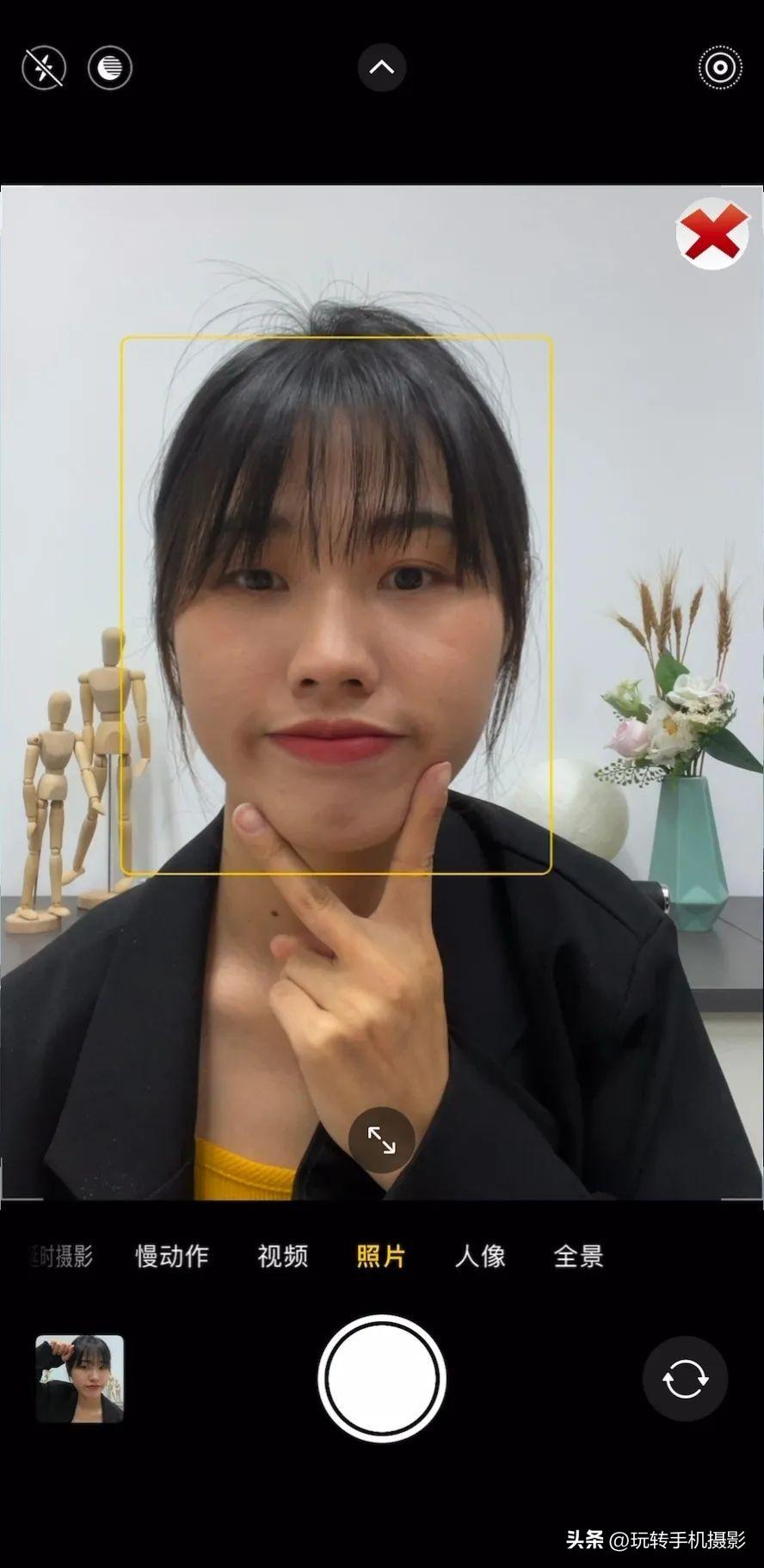
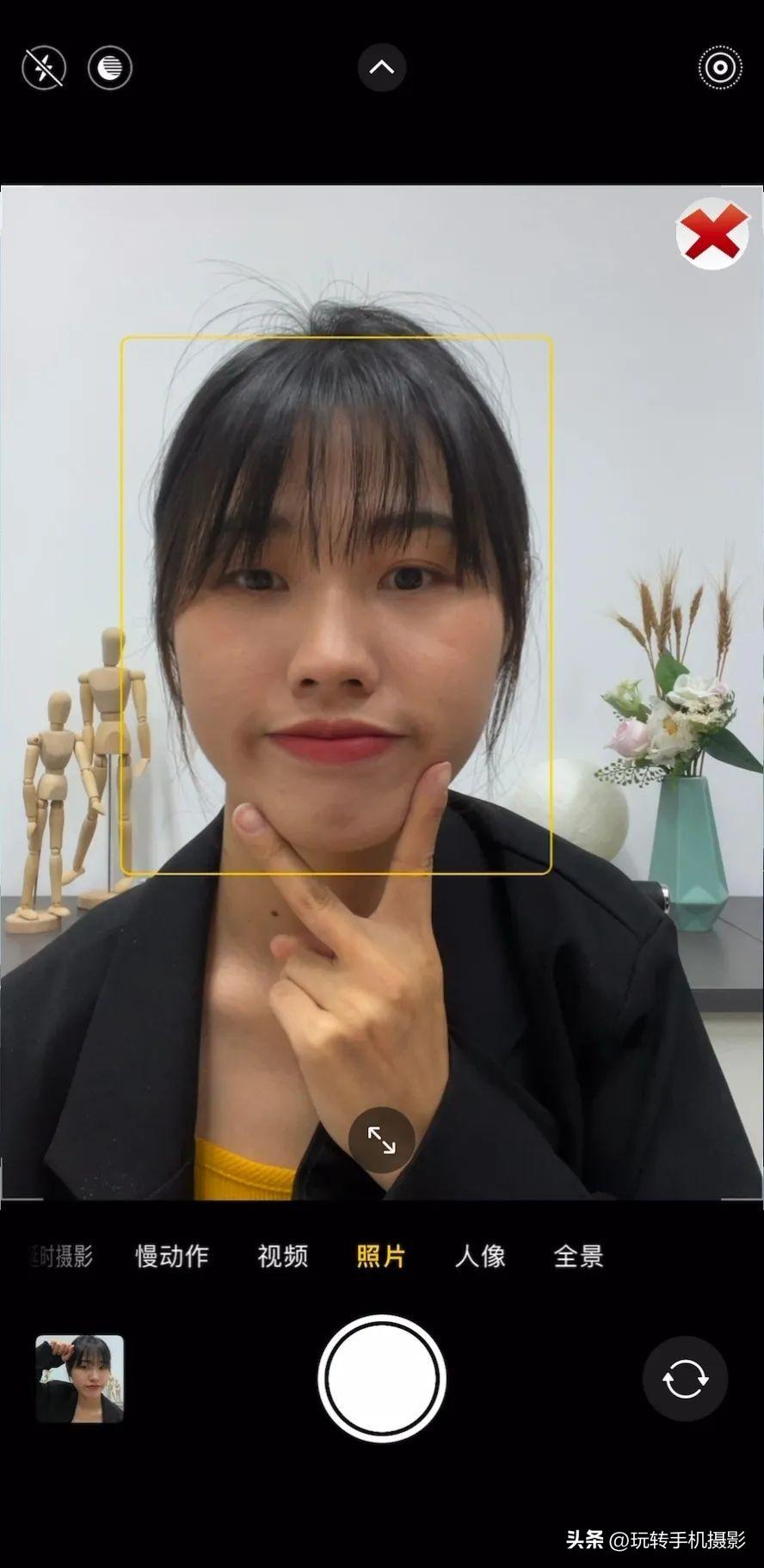
调整前


调整后
ONE.
ˉ
前期参数调节
①
首先,「原彩显示」功能会让屏幕大多处于偏黄状态,所以在打开手机相机之前,我们可以打开『设置』,找到「显示与亮度」,关闭「原彩显示」,让屏幕色彩不会偏黄。
(设置)
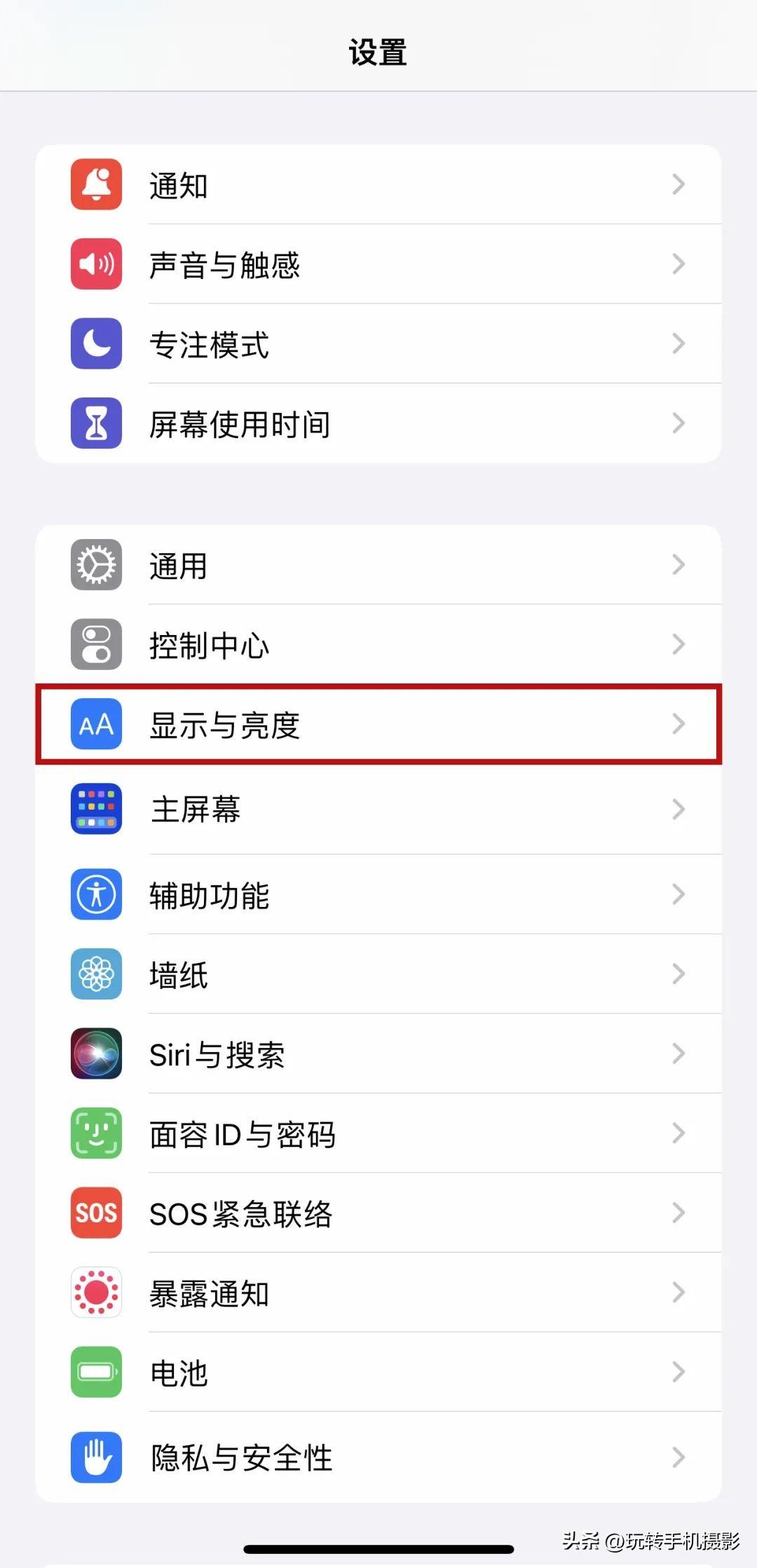
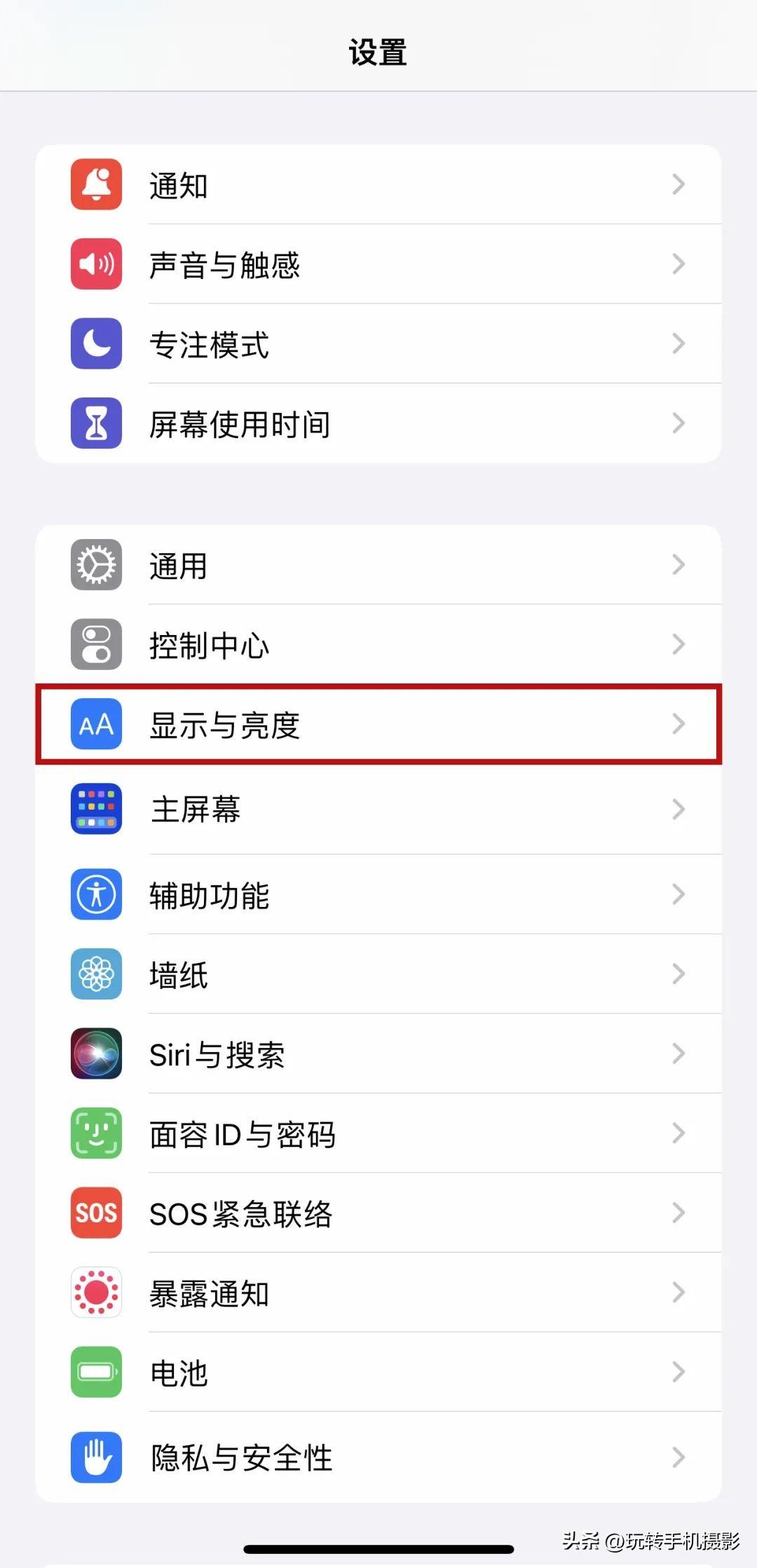
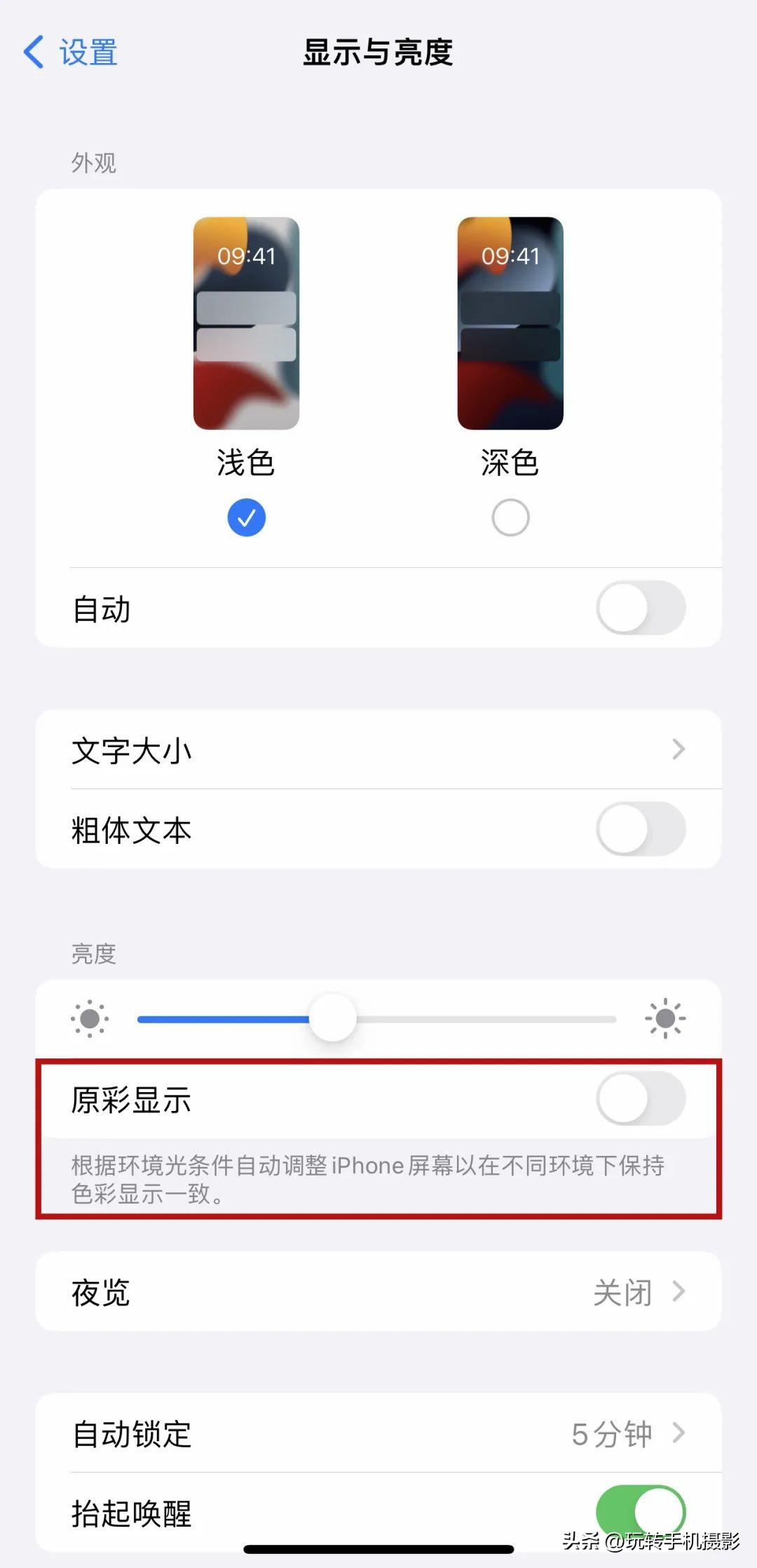
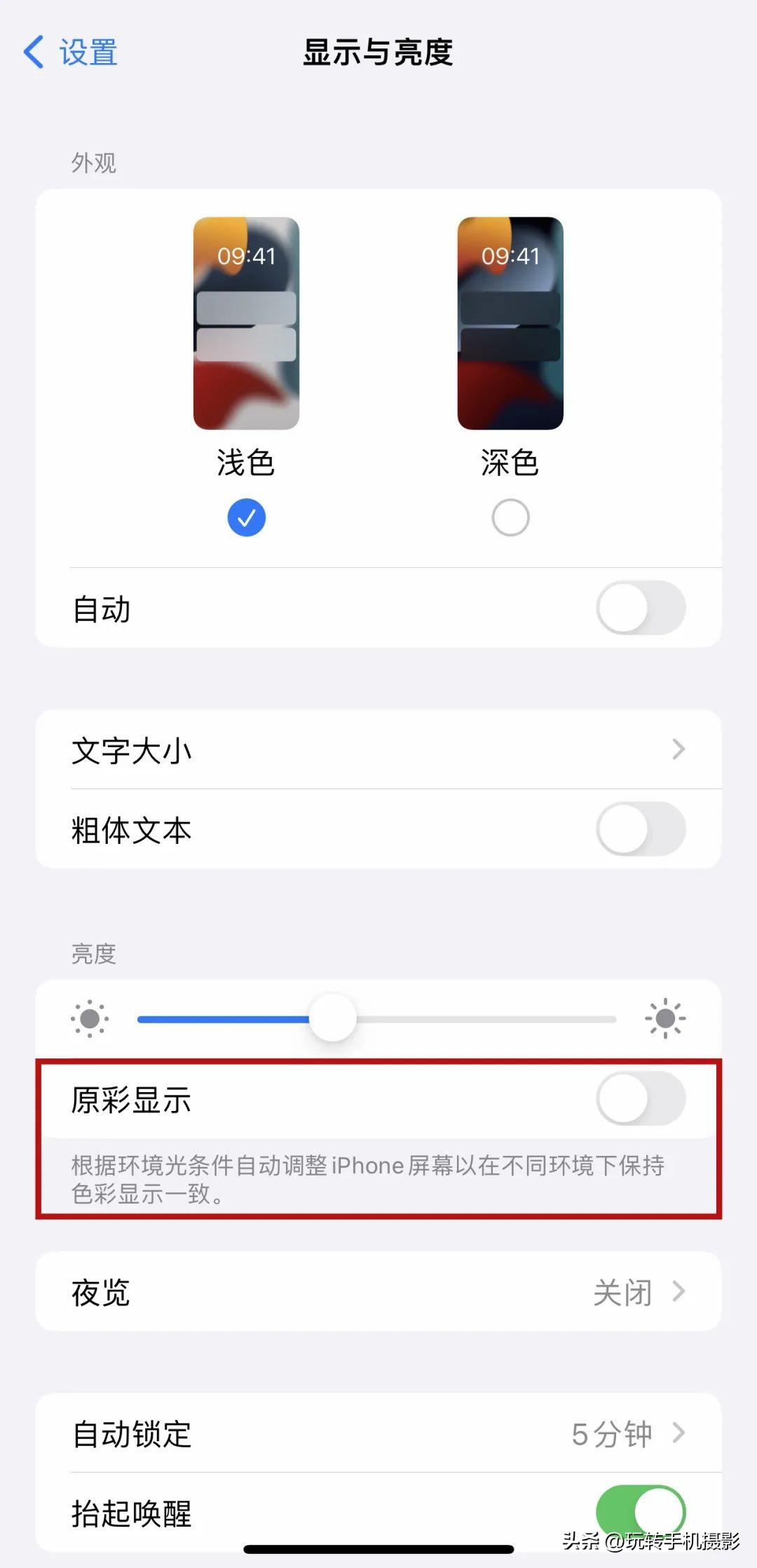
接着找到「照片」,关闭「查看完整HDR」,这样防止拍完照片后,在相册点击预览图放大时会自动变亮。
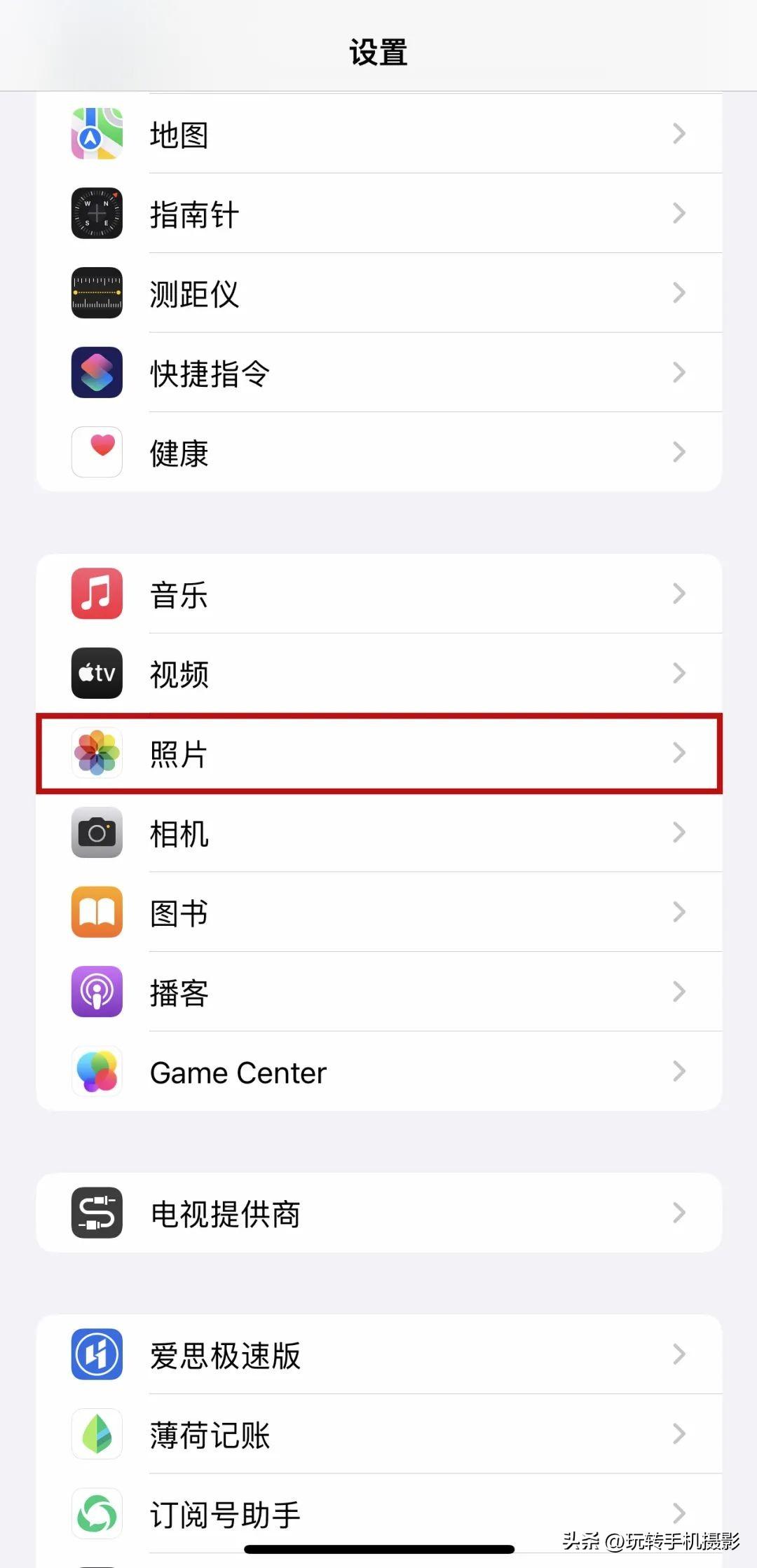
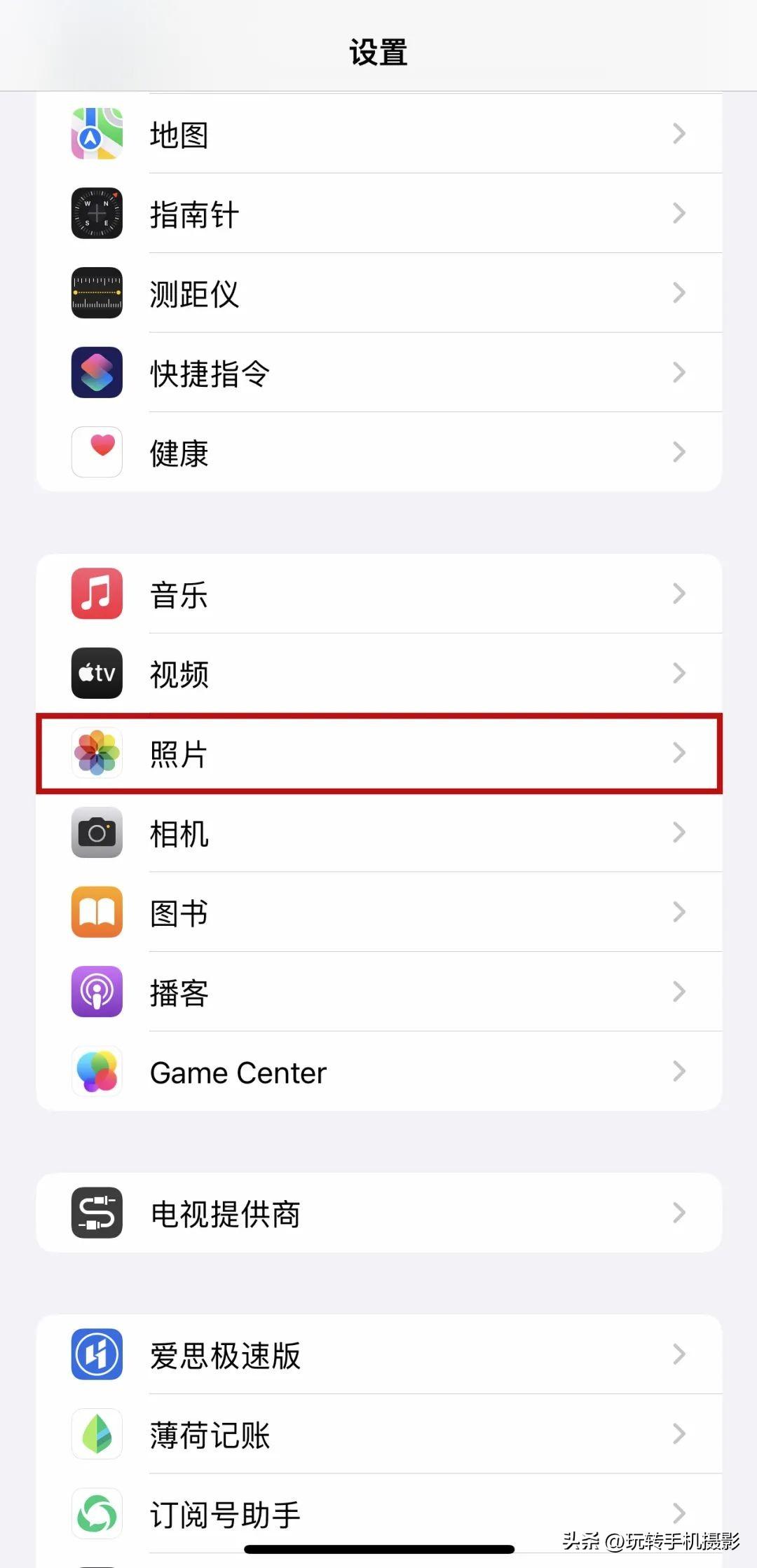
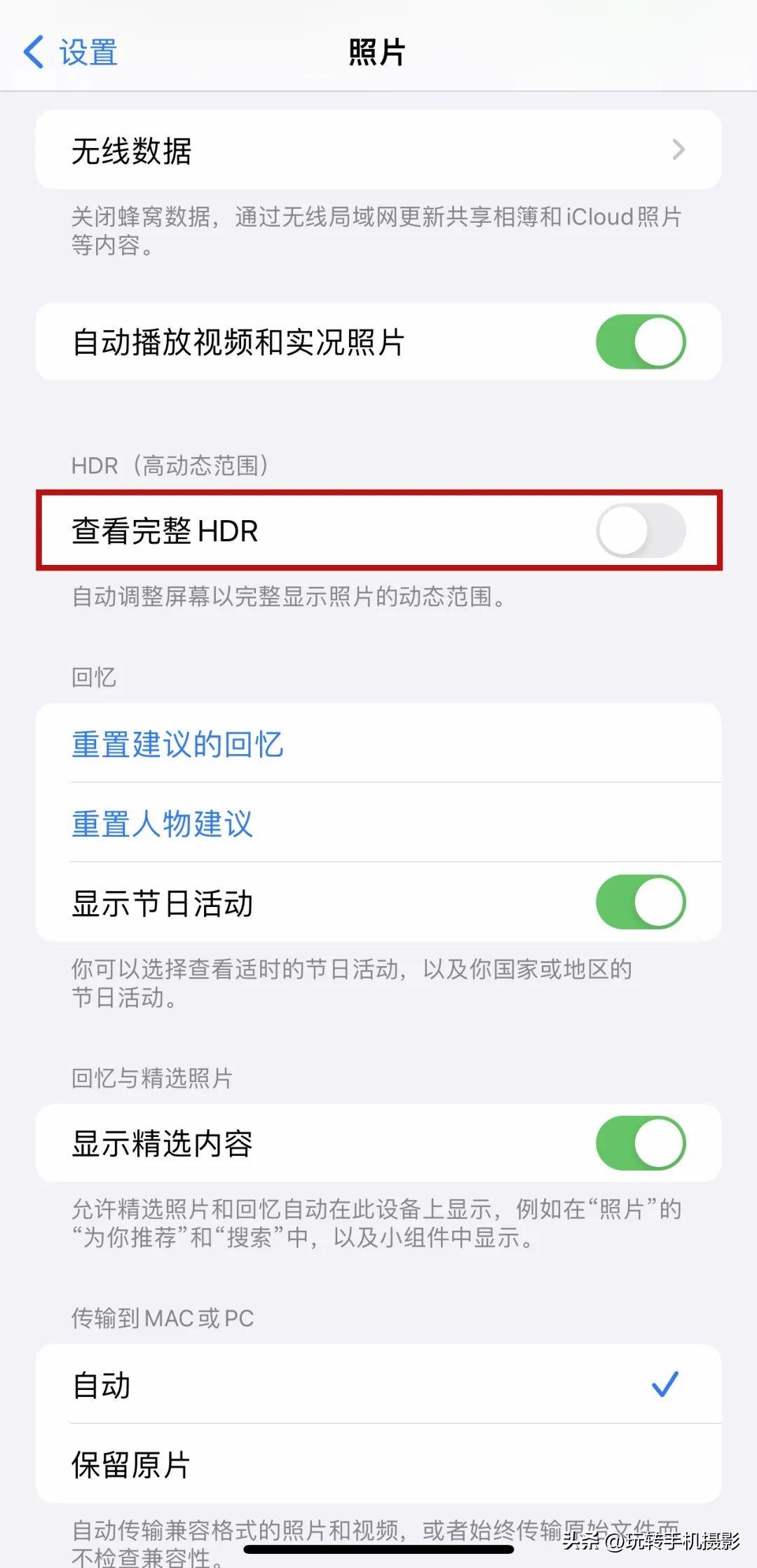
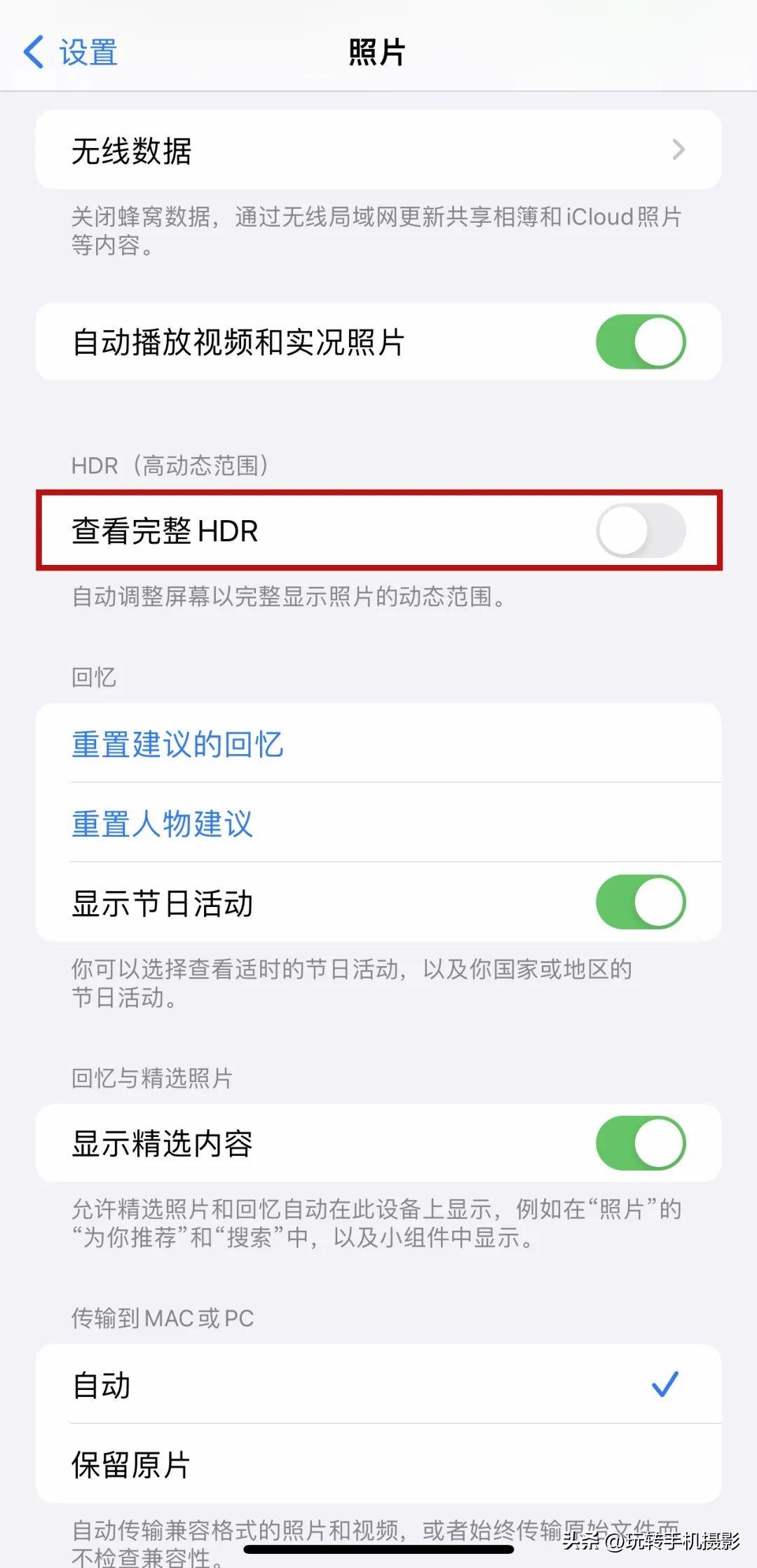
继续找到「相机」,点击「格式」,选择「兼容性最佳」。拍摄照片将以JPEG格式保存,空间压缩不会太严重。
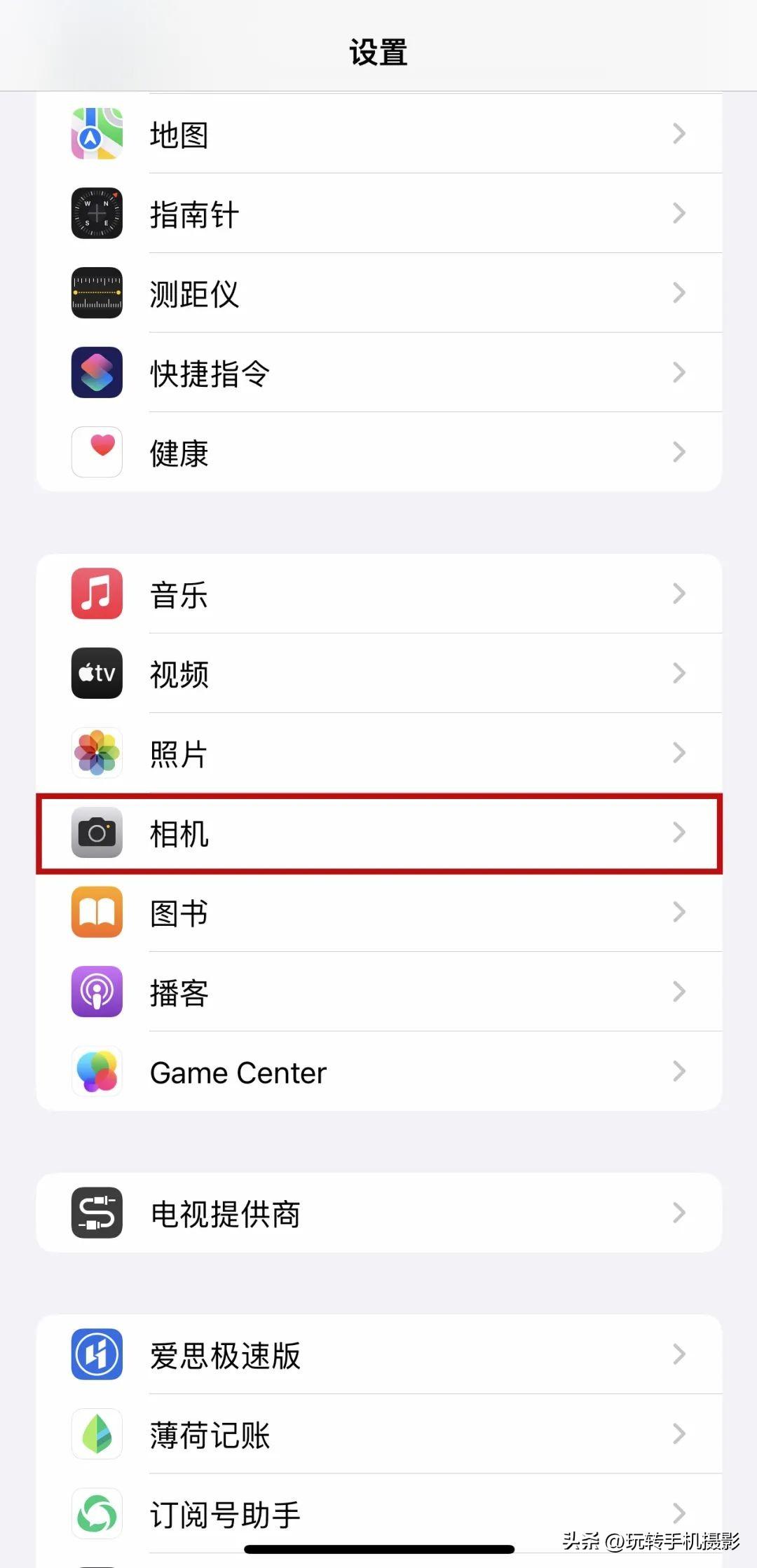
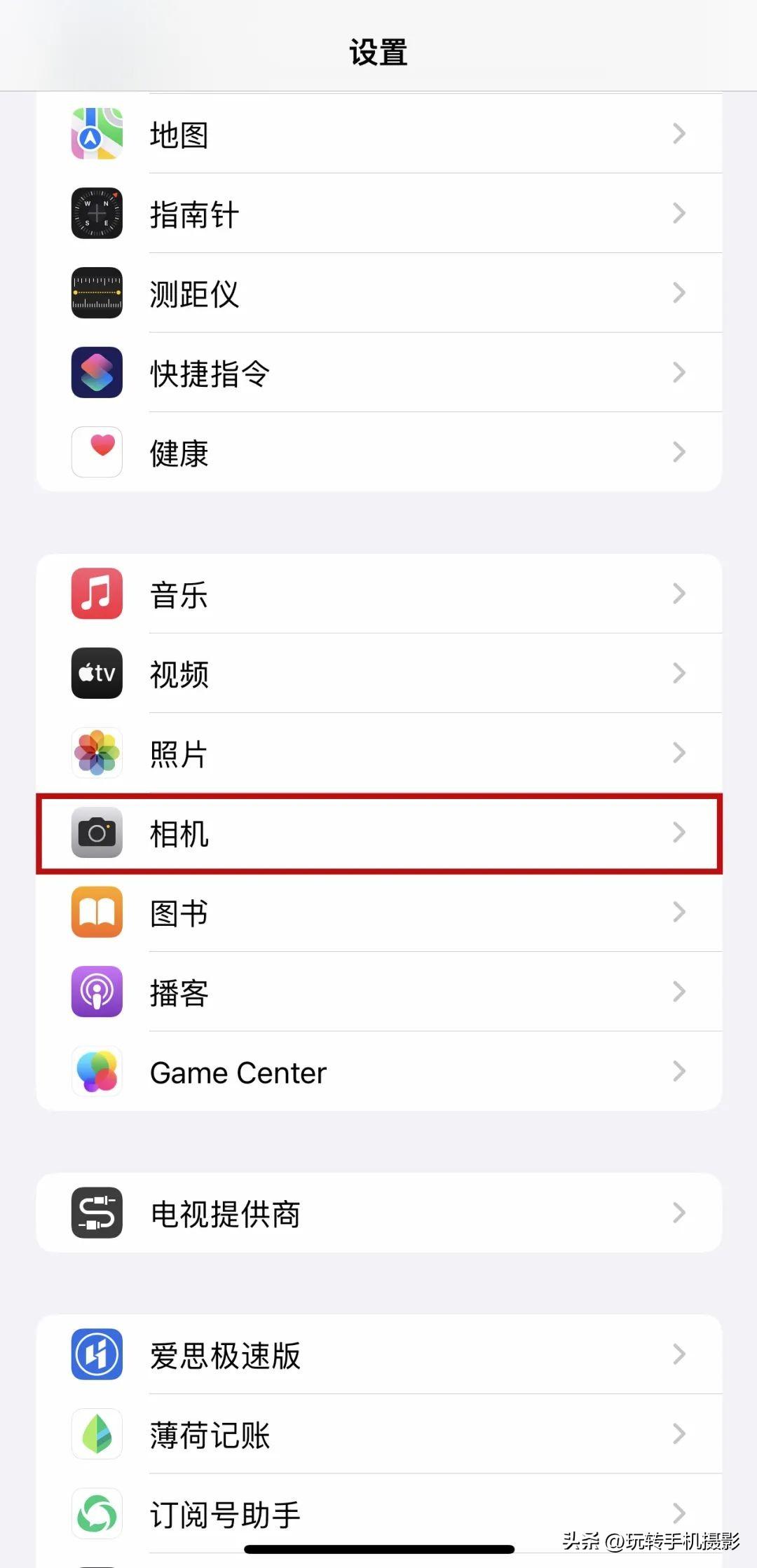
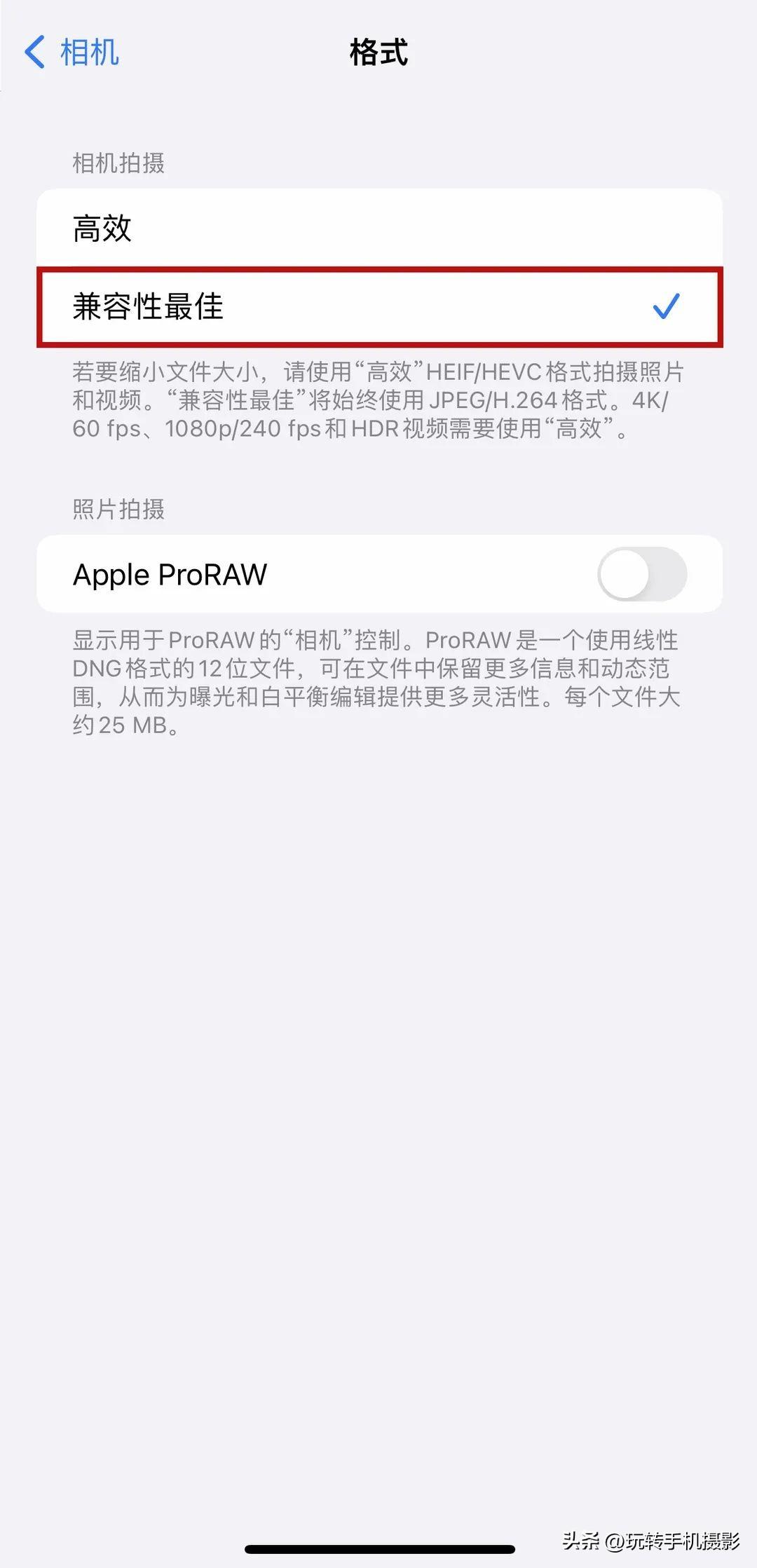
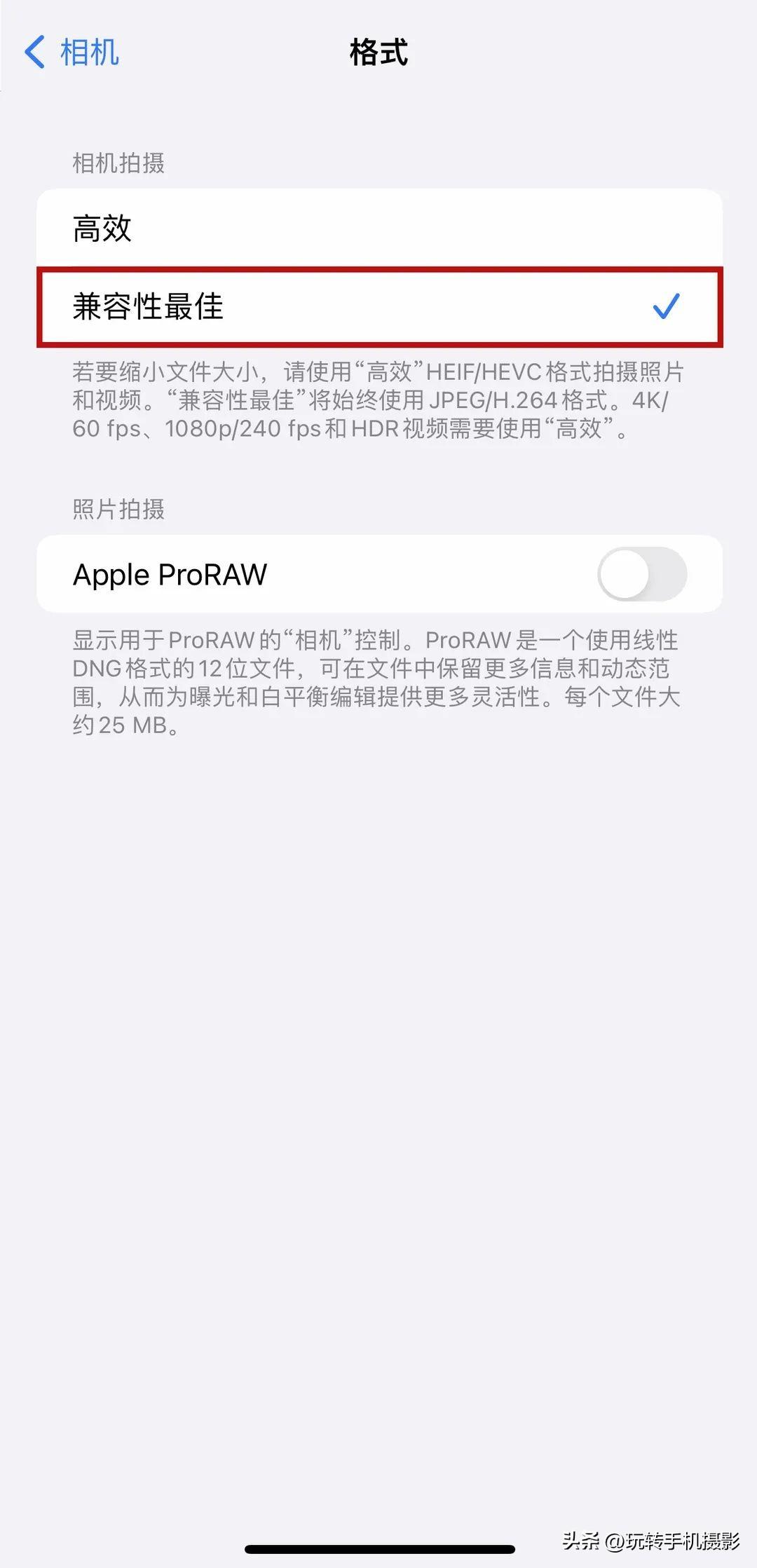
下一步点击「保留设置」,可以把所有模式都打开。其中,「曝光调整」的开启,可以让我们在拍摄时对画面曝光度进行调整,避免画面细节的丢失。
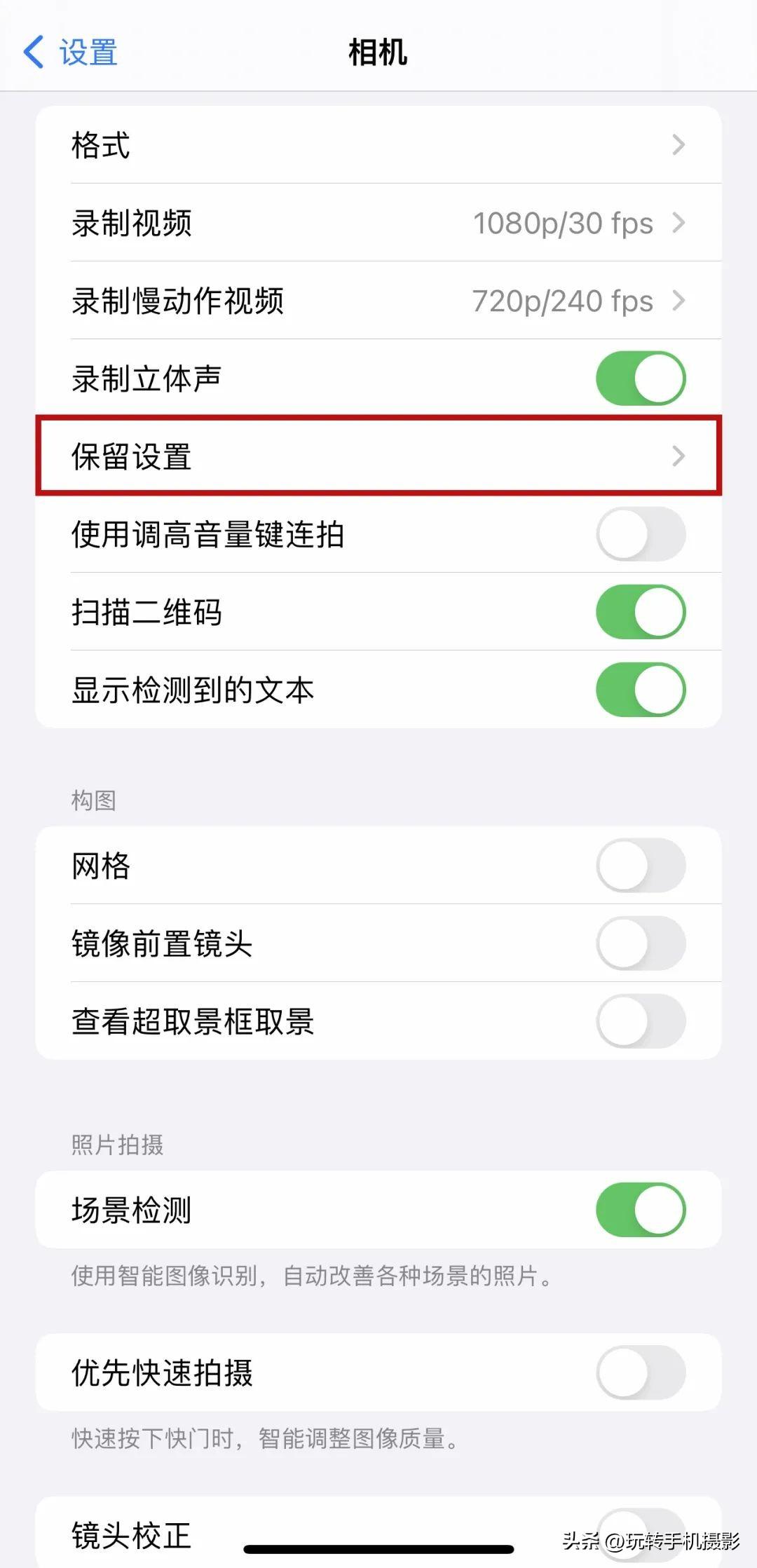
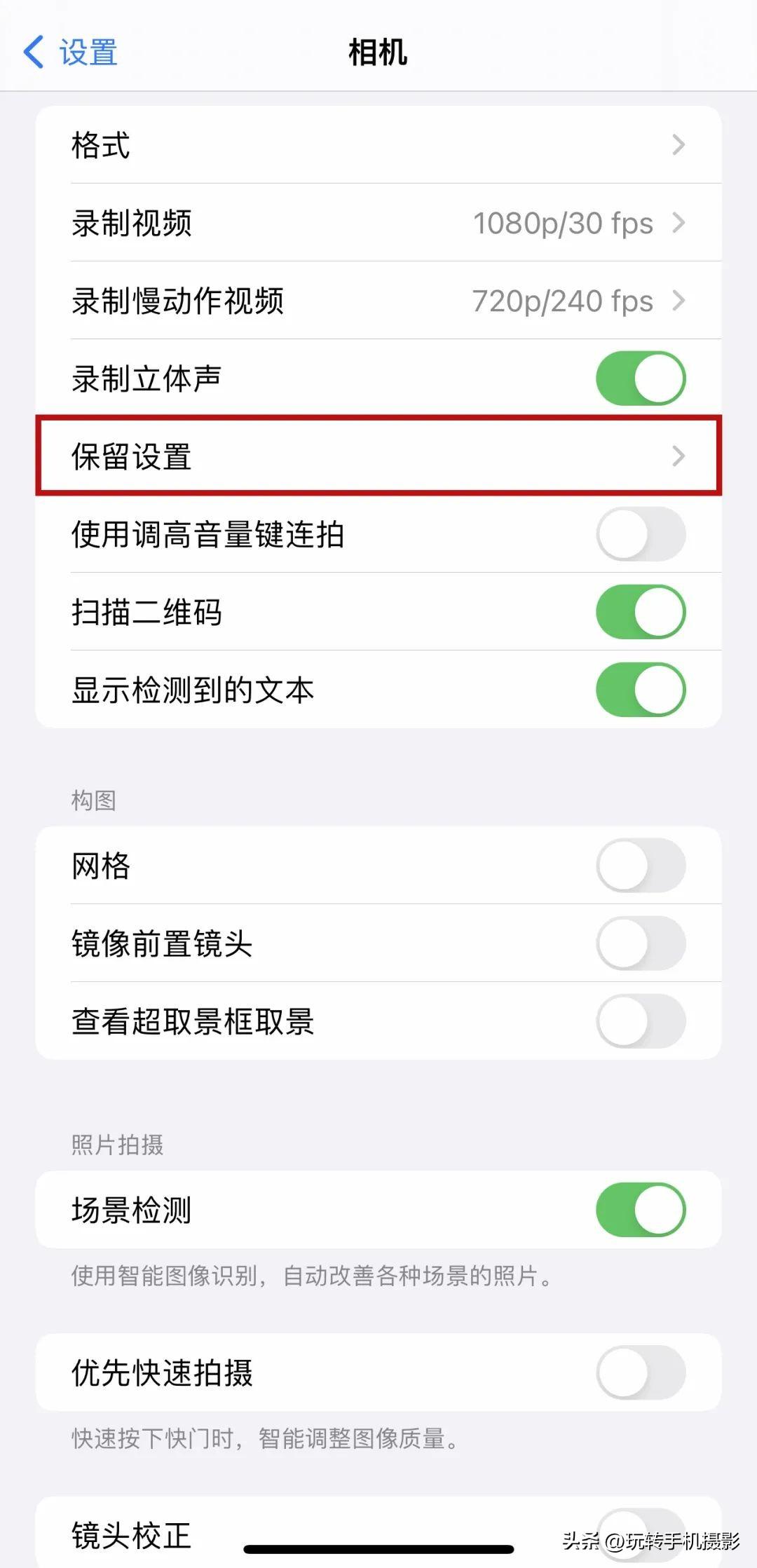
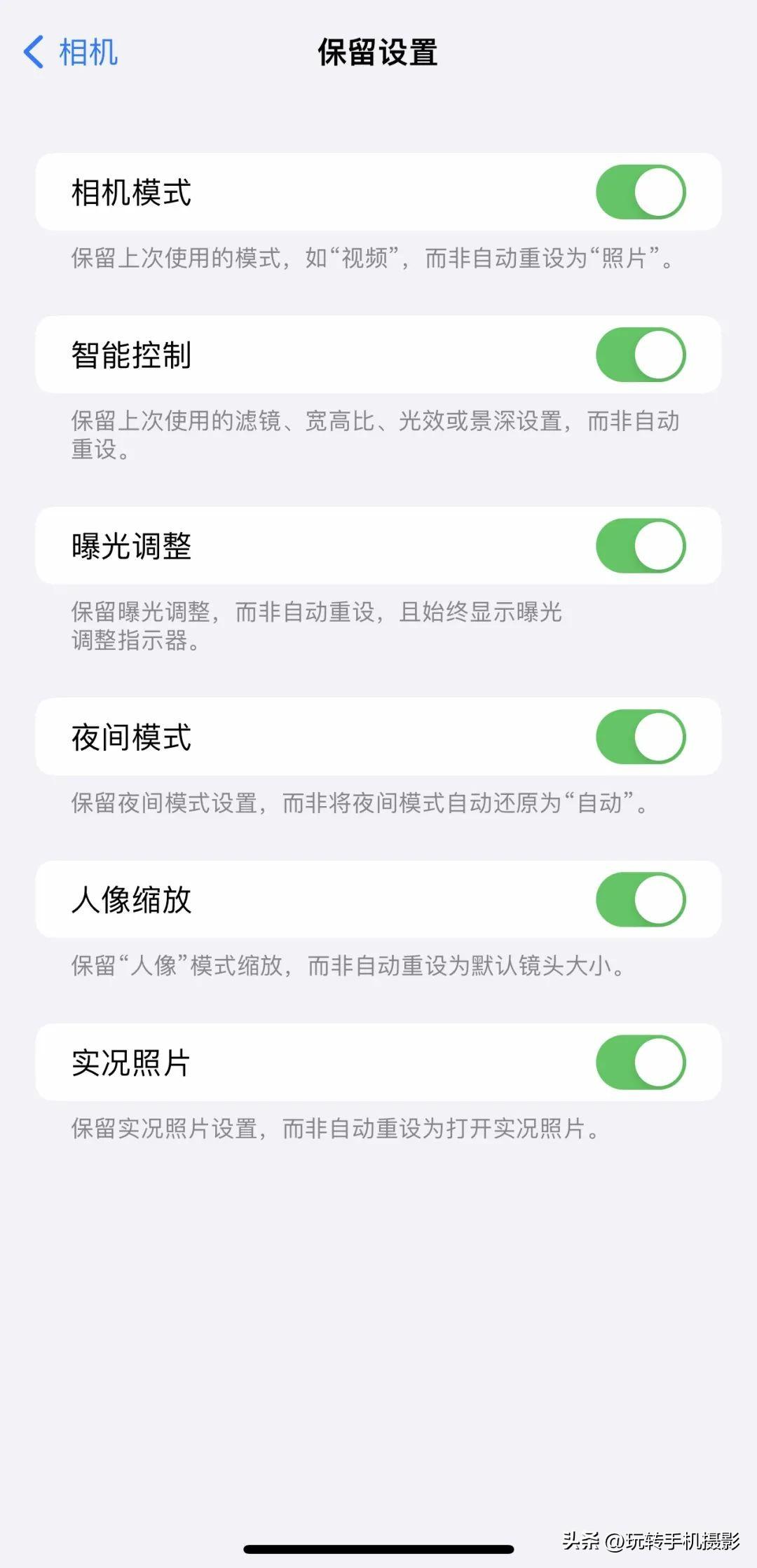
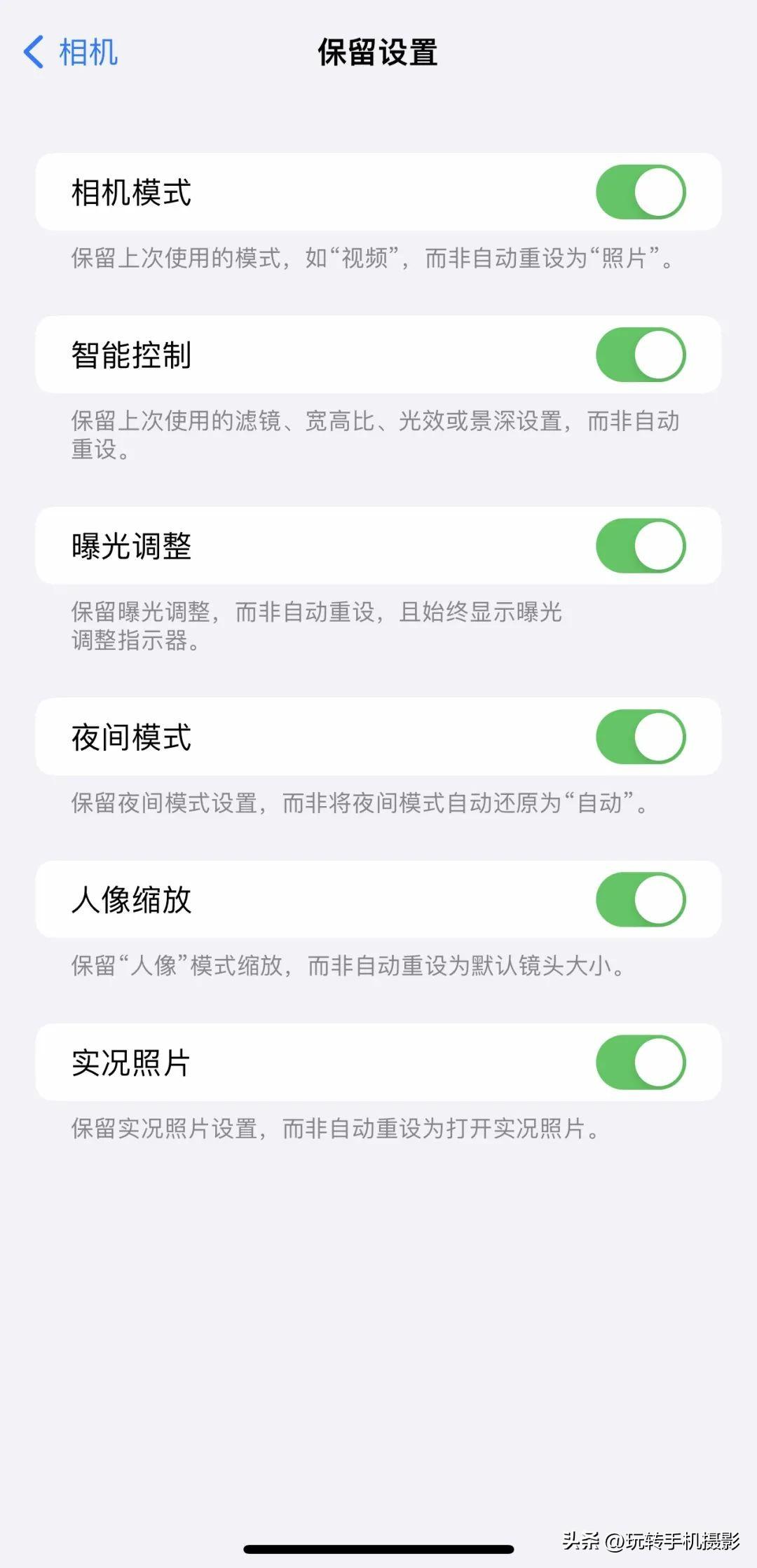
如果想要脸部柔和一些,不要这么过度锐化的话,我们可以往下滑动,关闭「优先快速拍摄」和「智能HDR」。
其次我们在自拍的时候,也要注意构图,人物尽量居中拍摄,太贴近边缘会让脸部发生些许畸变,所以需要打开「网格」利用网格线来作为参考。
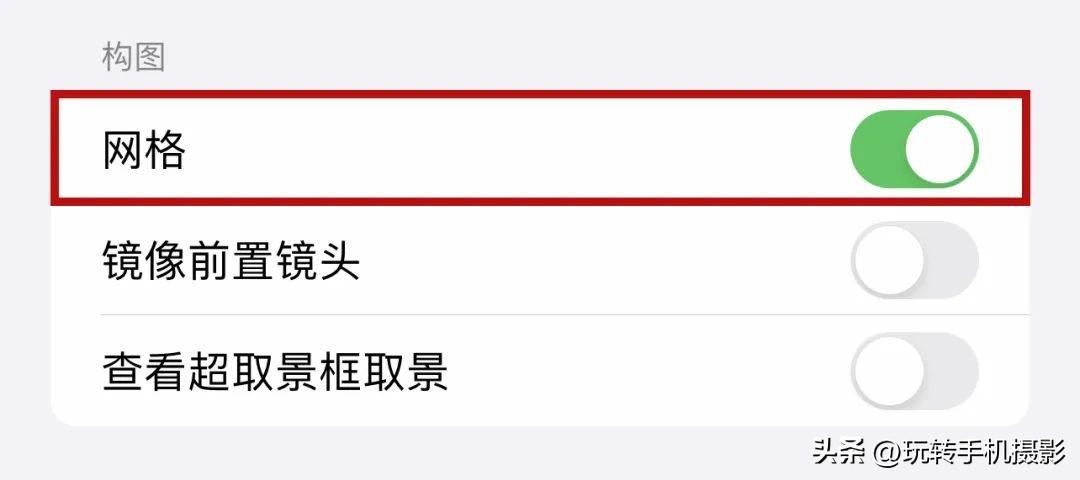
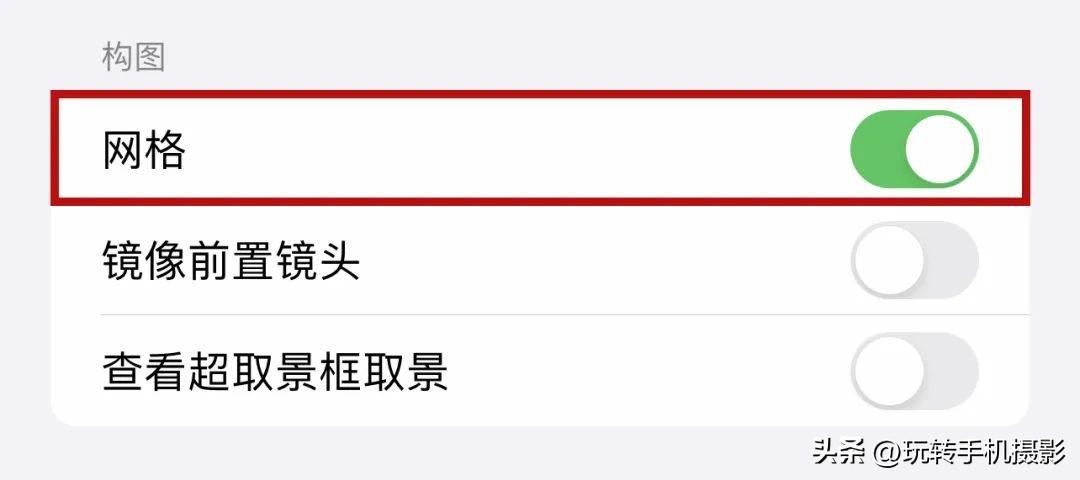
最后记得打开「镜像前置镜头」和「镜头校正」,这样自拍出来的照片就不会是脸歪嘴斜,动作姿势是反着了。
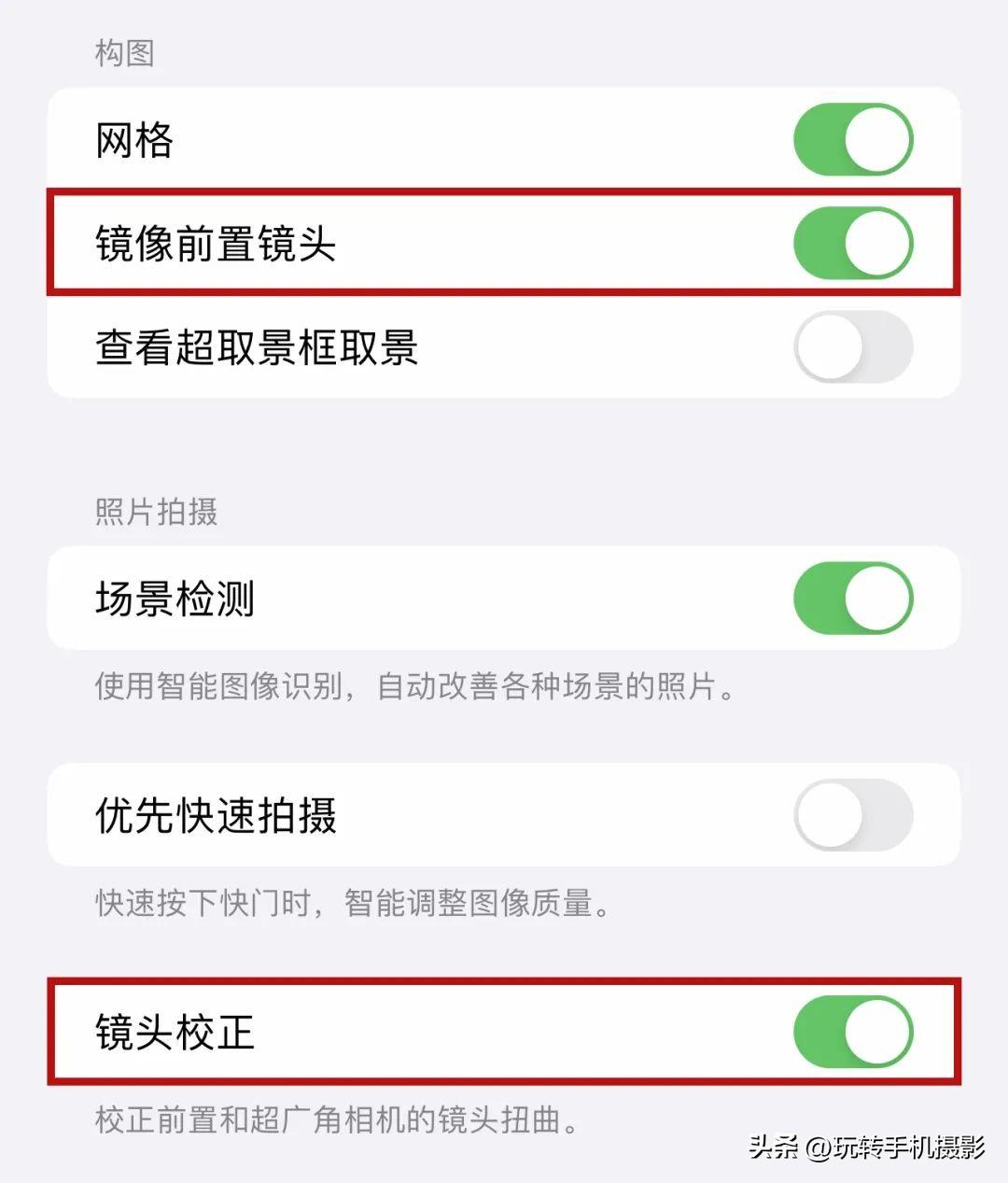
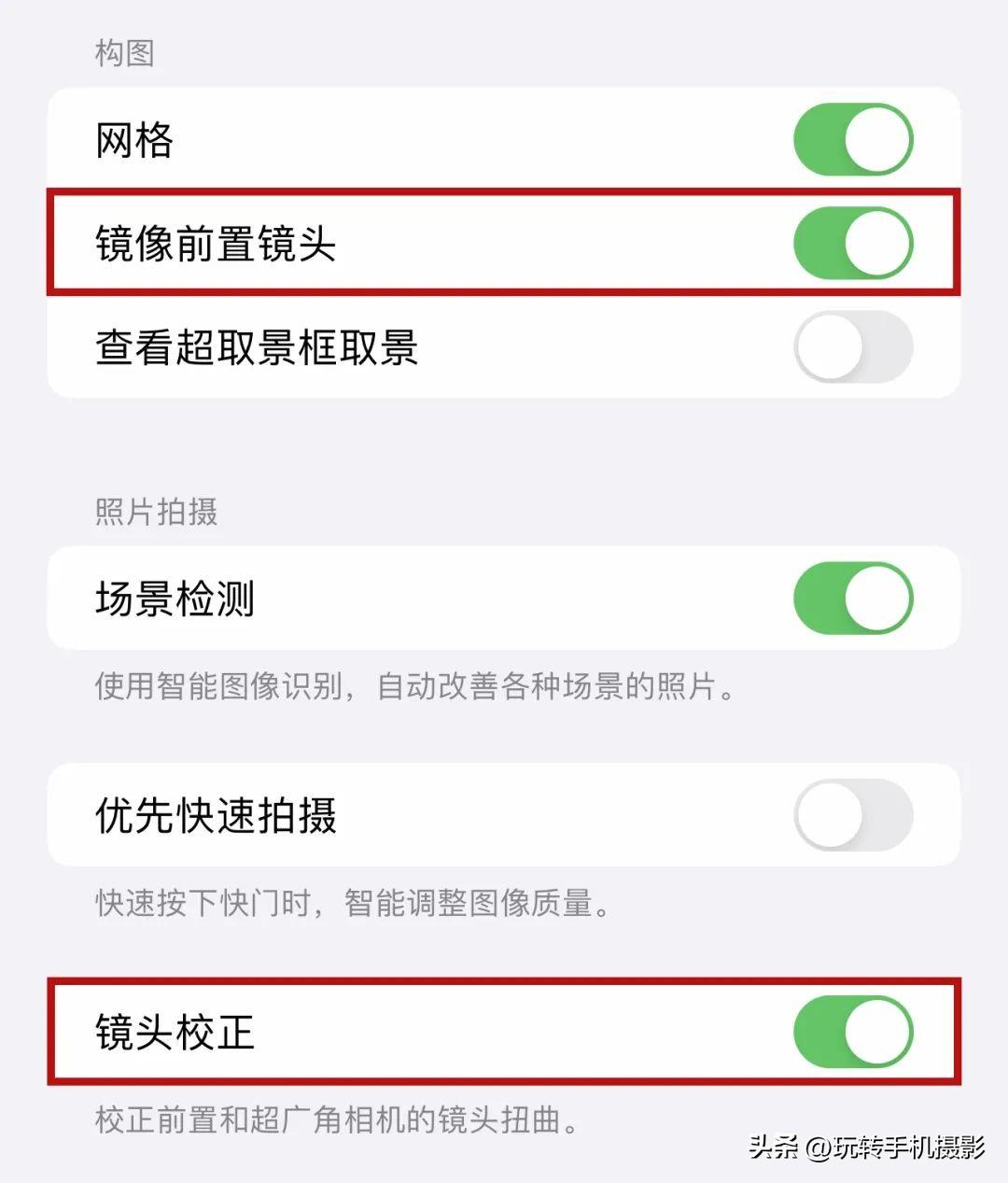
另外是用iPhone 13以上的朋友,可以点击「摄影风格」,选择「冷色调」,能让你的肤色变得冷白哦~如果没有摄影风格选项也没关系,前面那些设置参数调整好就OK了。
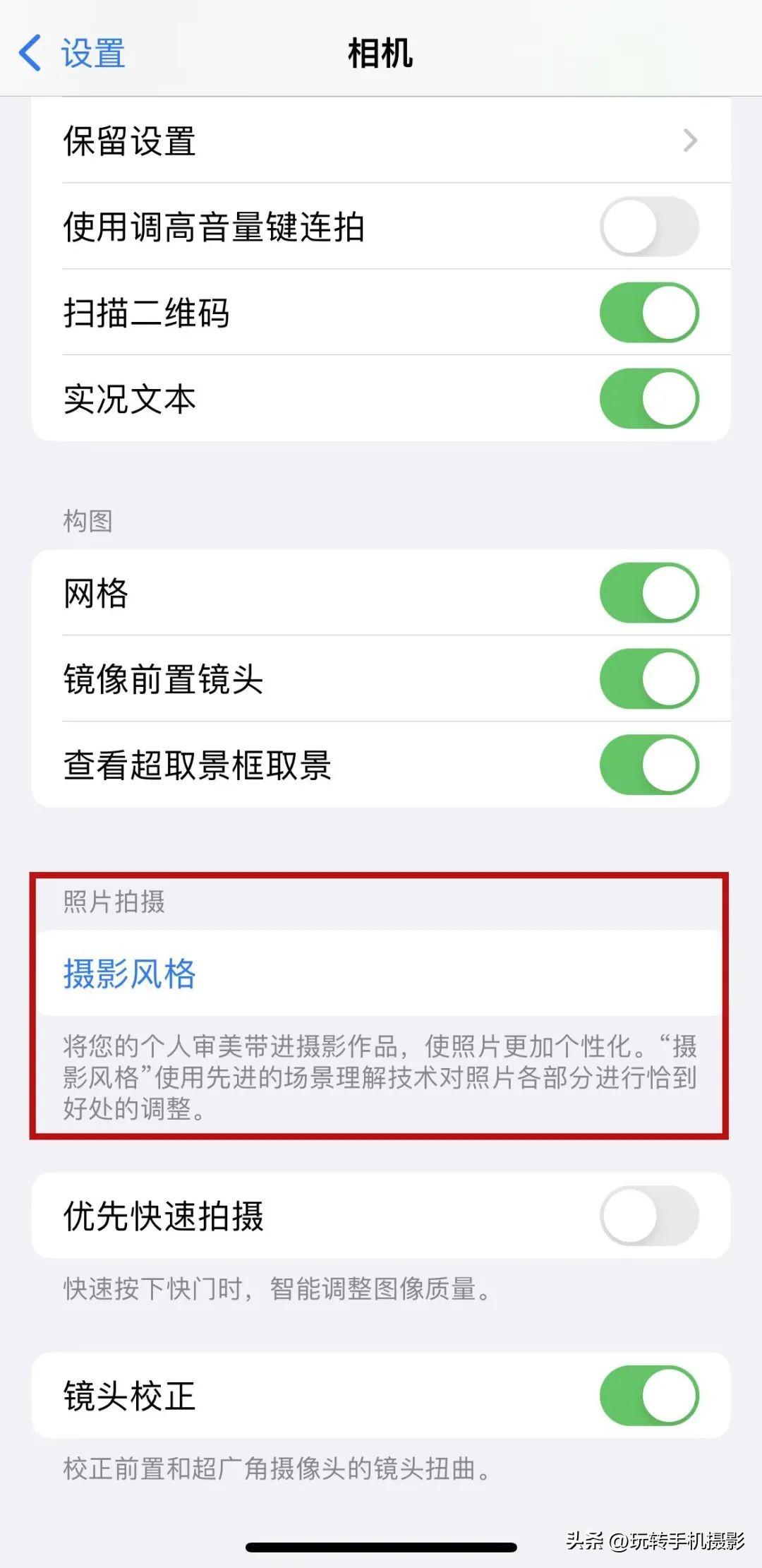
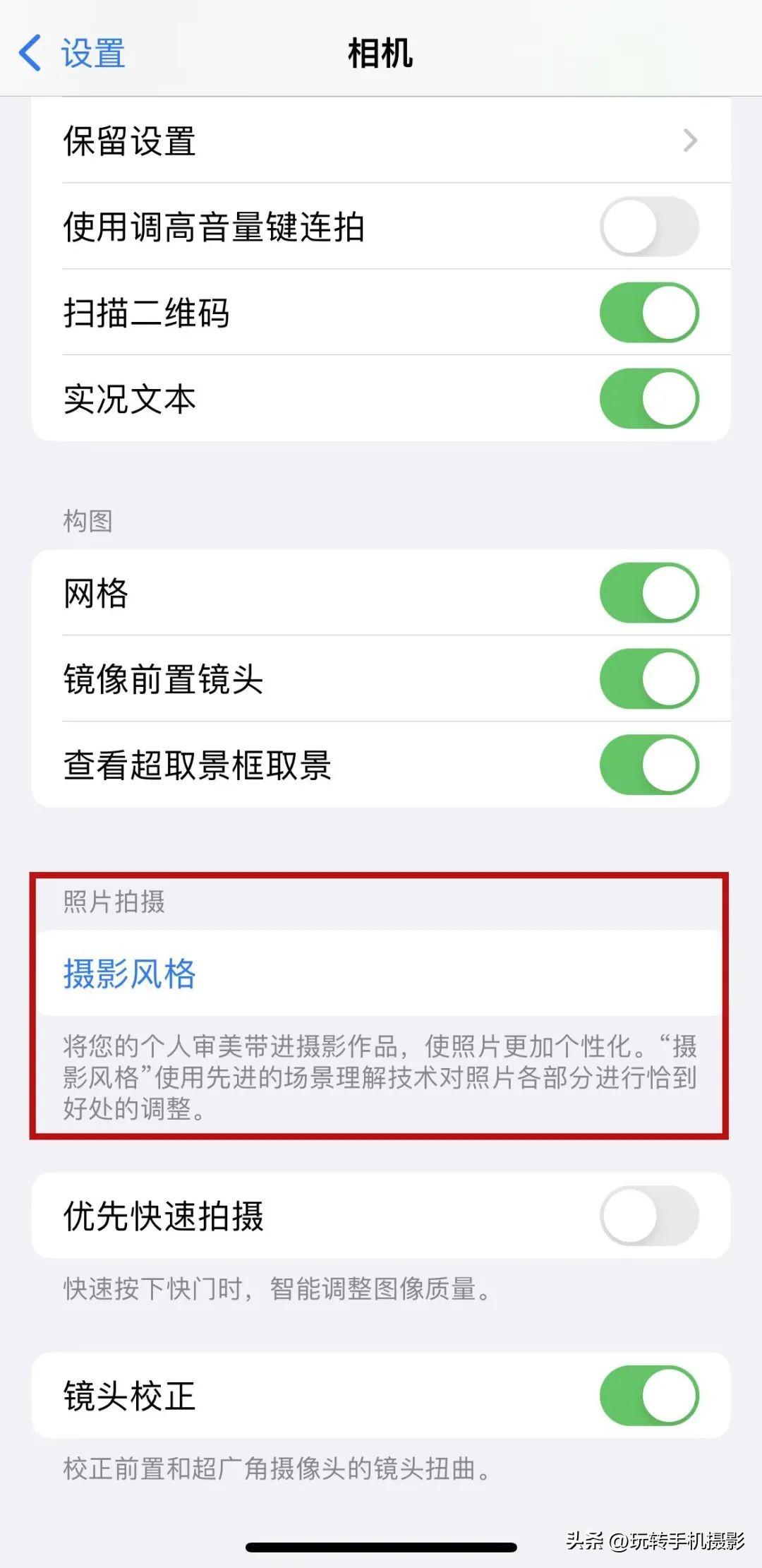
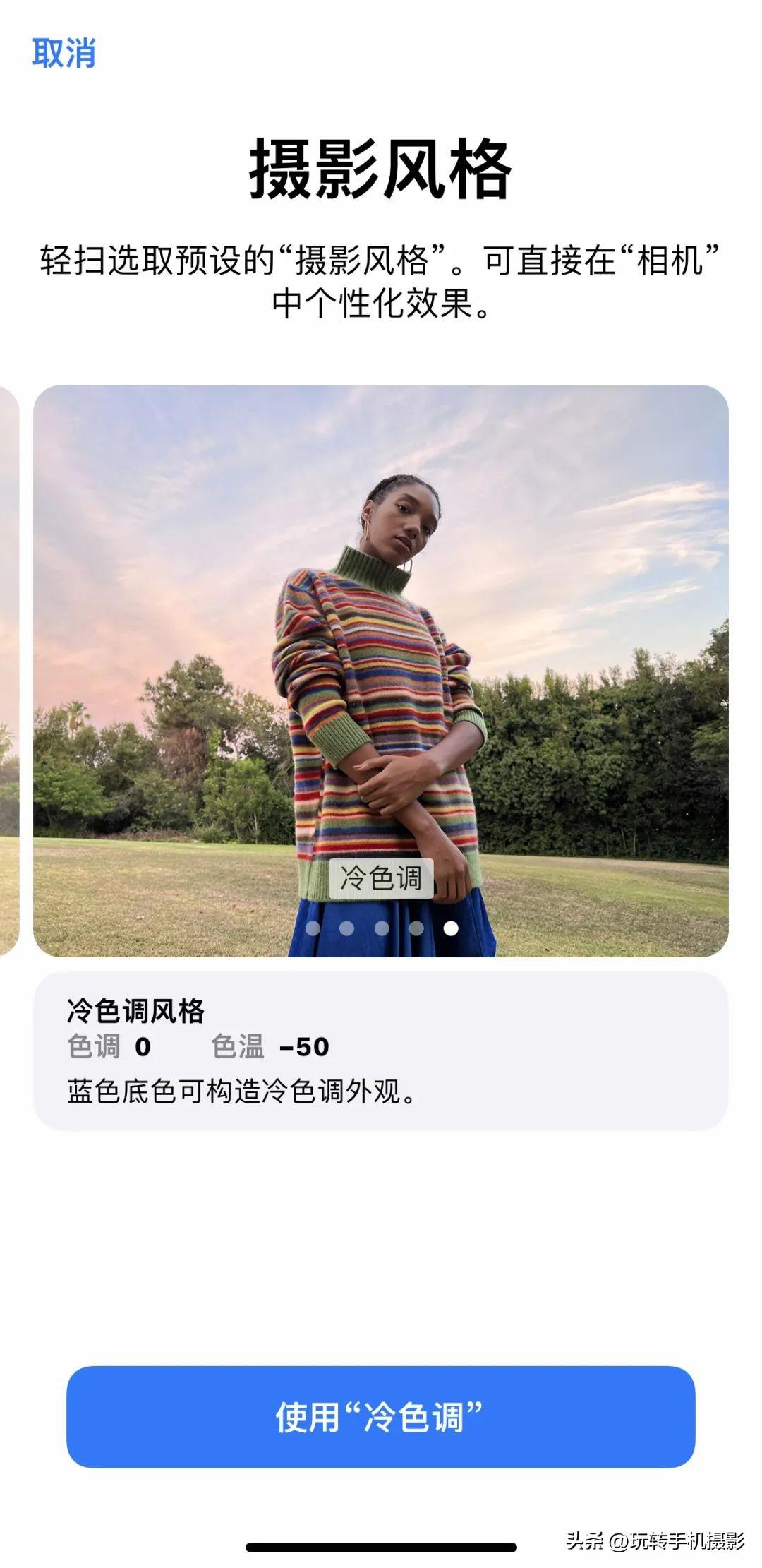
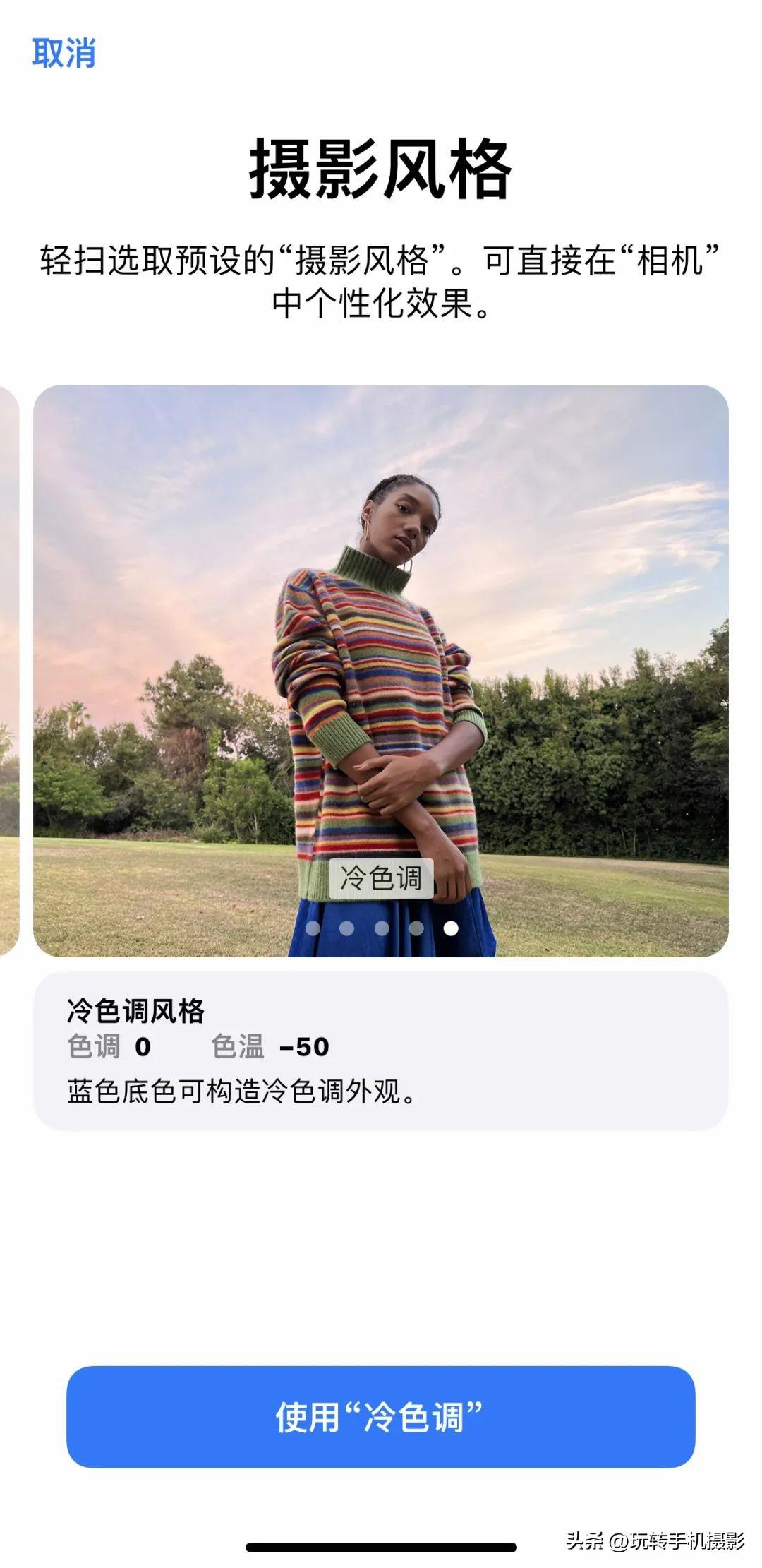
②
我们返回拍照界面,打开前置镜头,可以发现脸部的锐化情况没有特别严重了。点击上方的箭头,找到「曝光」,向左滑动+0.7左右,增加美白效果。
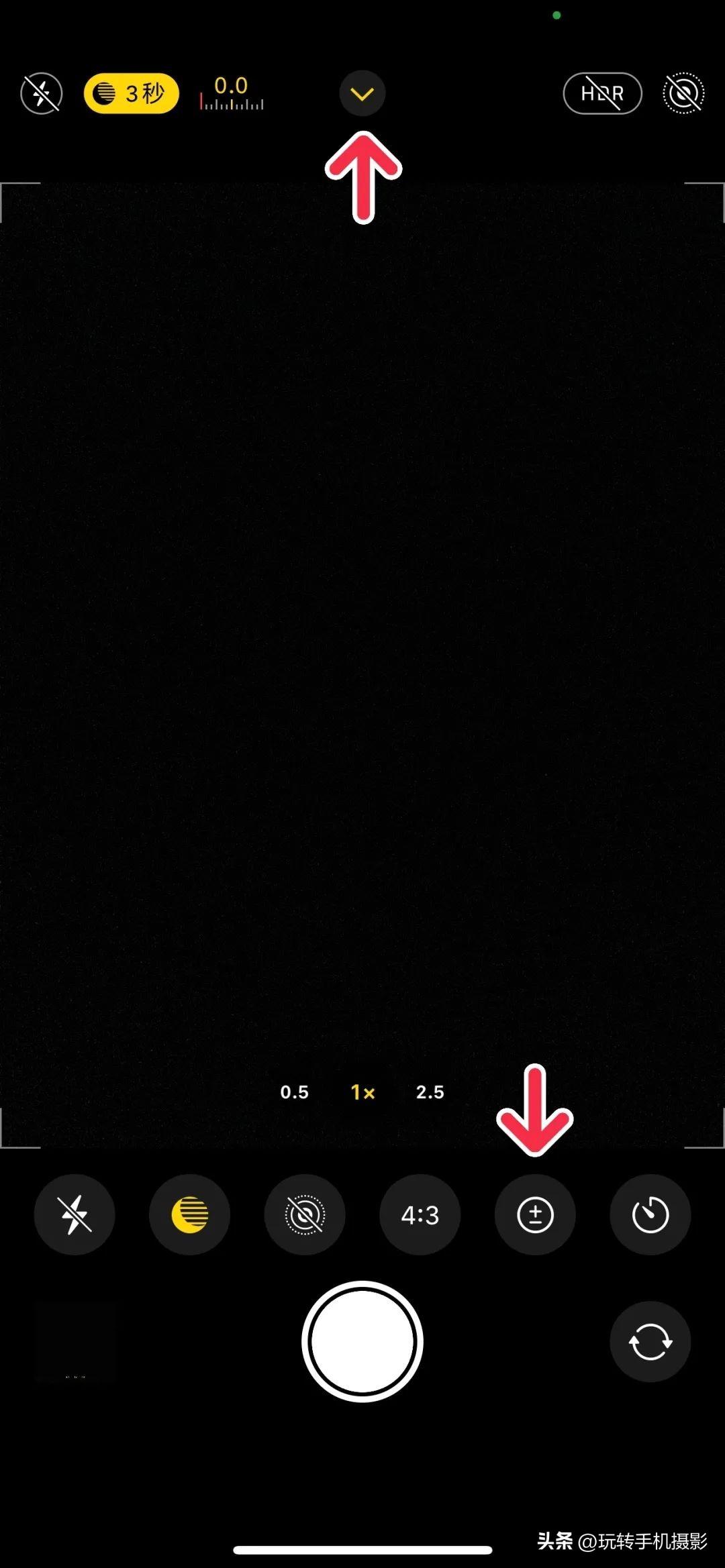
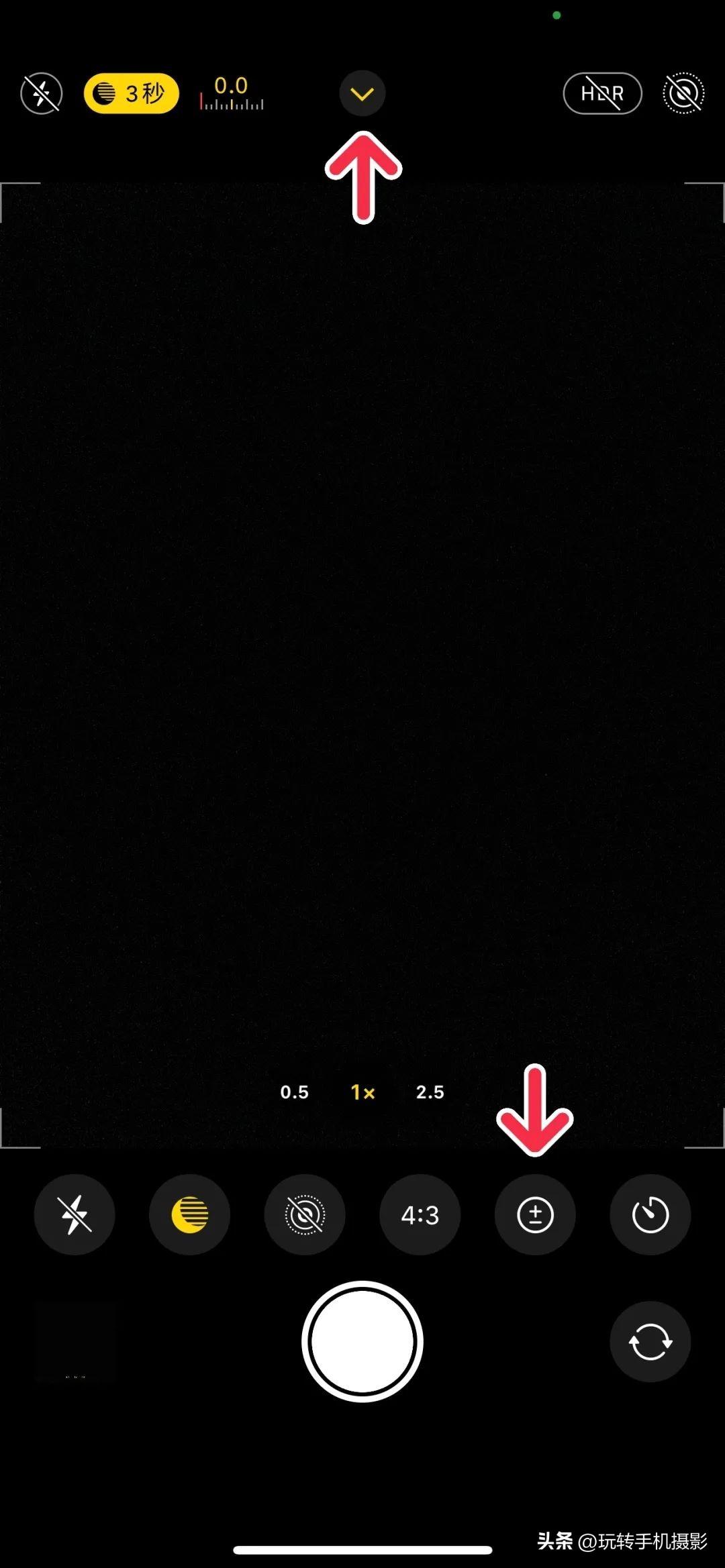
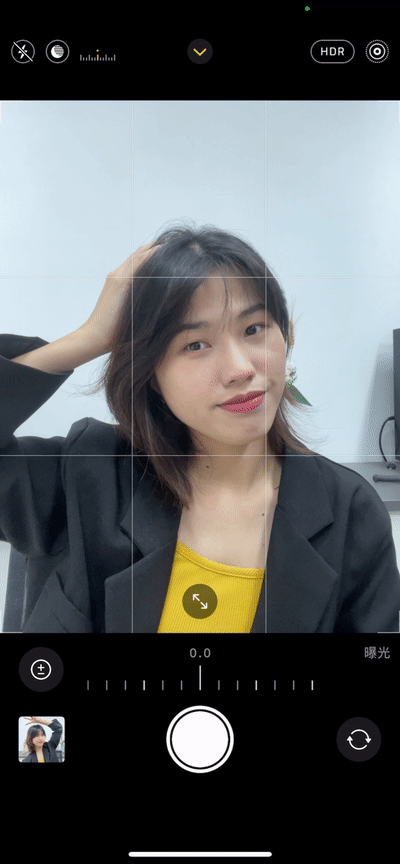
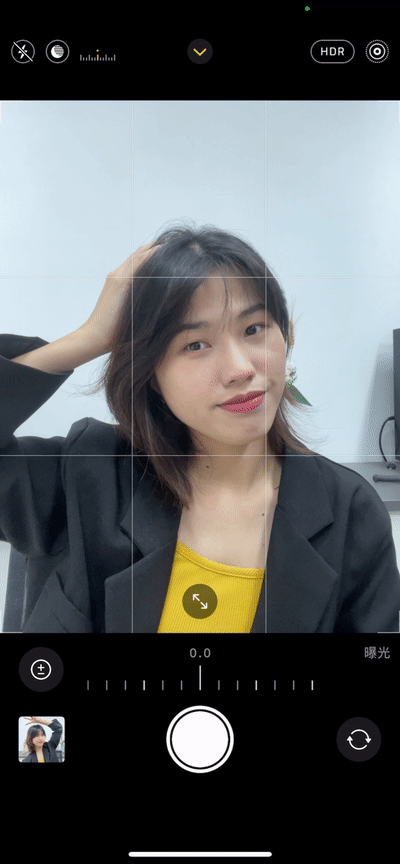
如果自拍时,觉得头大的话,可以点击拍照界面中的缩小功能,人物居中拍摄,显得脸小又自然。




要是选择「人像」模式,我们可以选择「摄影室灯光」,就会有一种自带磨皮美颜的感觉~点击「f」标志能调节背景虚化的深浅,根据自身情况来调节即可。
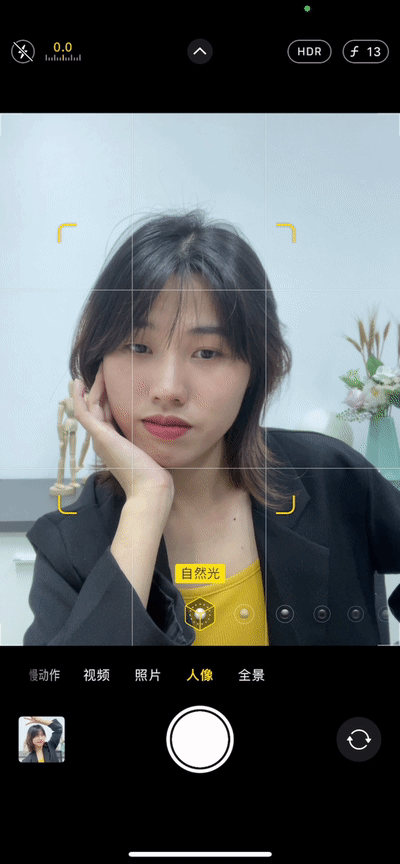
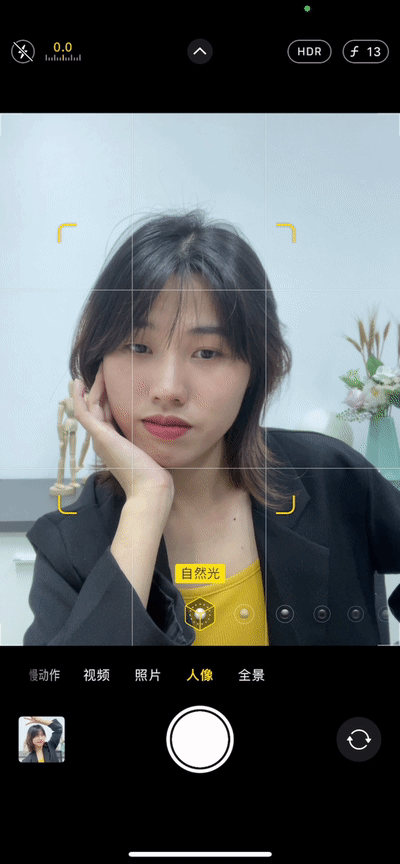
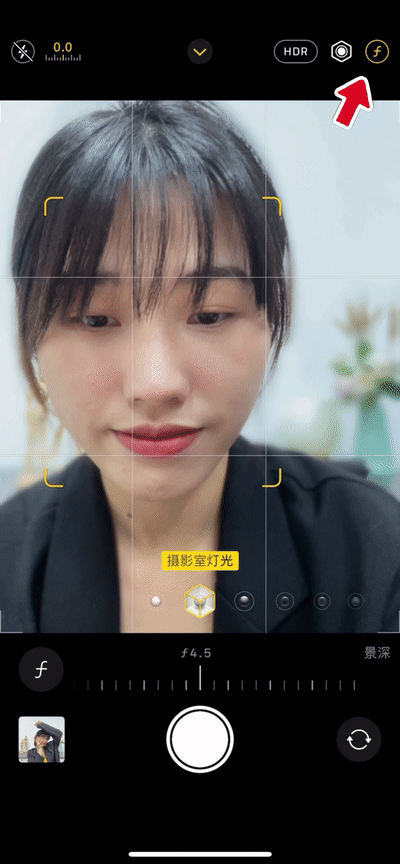
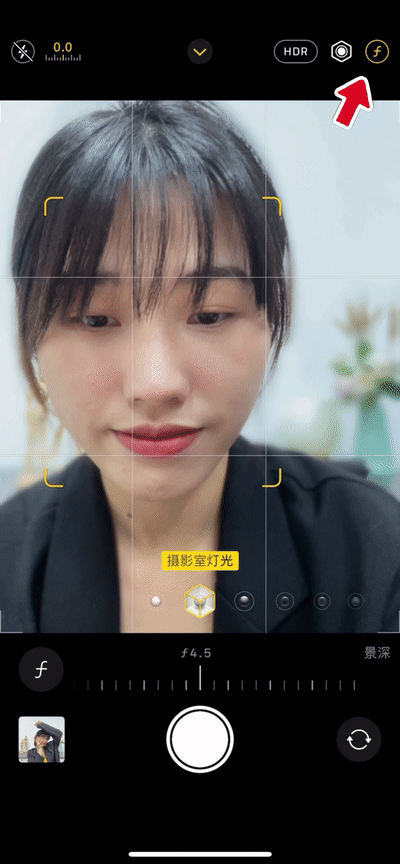
好囖~记住这些参数技巧了吗?这样再也不用恐惧原相机自拍啦!
TWO.
ˉ
后期参数调节
当然,想要进一步追求冷白效果的朋友,我们也可以打开相册,在编辑功能里调节参数,让画面锦上添花。


调节前


调节后
具体操作步骤是点击「编辑」,然后把曝光+10,高光+12,对比度+10,饱和度-9,自然饱和度-10,色温-9,色调+10,清晰度+6。




参考这些数值,在调节过程中,可以根据照片的具体画面做调整就好啦~赶紧行动起来吧!
以上是苹果手机照相怎么美颜「新手必看:iPhone原相机开启美颜的方法」的详细内容。更多信息请关注PHP中文网其他相关文章!

热AI工具

Undresser.AI Undress
人工智能驱动的应用程序,用于创建逼真的裸体照片

AI Clothes Remover
用于从照片中去除衣服的在线人工智能工具。

Undress AI Tool
免费脱衣服图片

Clothoff.io
AI脱衣机

AI Hentai Generator
免费生成ai无尽的。

热门文章

热工具

记事本++7.3.1
好用且免费的代码编辑器

SublimeText3汉化版
中文版,非常好用

禅工作室 13.0.1
功能强大的PHP集成开发环境

Dreamweaver CS6
视觉化网页开发工具

SublimeText3 Mac版
神级代码编辑软件(SublimeText3)

热门话题
 Gate.io交易平台官方App下载安装地址
Feb 13, 2025 pm 07:33 PM
Gate.io交易平台官方App下载安装地址
Feb 13, 2025 pm 07:33 PM
本文详细介绍了在 Gate.io 官网注册并下载最新 App 的步骤。首先介绍了注册流程,包括填写注册信息、验证邮箱/手机号码,以及完成注册。其次讲解了下载 iOS 设备和 Android 设备上 Gate.io App 的方法。最后强调了安全提示,如验证官网真实性、启用两步验证以及警惕钓鱼风险,以确保用户账户和资产安全。
 Multiple iPhone 16 Pro users report touchscreen freezing issues, possibly linked to palm rejection sensitivity
Sep 23, 2024 pm 06:18 PM
Multiple iPhone 16 Pro users report touchscreen freezing issues, possibly linked to palm rejection sensitivity
Sep 23, 2024 pm 06:18 PM
If you've already gotten your hands on a device from the Apple's iPhone 16 lineup — more specifically, the 16 Pro/Pro Max — chances are you've recently faced some kind of issue with the touchscreen. The silver lining is that you're not alone—reports
 安币app官方下载v2.96.2最新版安装 安币官方安卓版
Mar 04, 2025 pm 01:06 PM
安币app官方下载v2.96.2最新版安装 安币官方安卓版
Mar 04, 2025 pm 01:06 PM
币安App官方安装步骤:安卓需访官网找下载链接,选安卓版下载安装;iOS在App Store搜“Binance”下载。均要从官方渠道,留意协议。
 在使用PHP调用支付宝EasySDK时,如何解决'Undefined array key 'sign'”报错问题?
Mar 31, 2025 pm 11:51 PM
在使用PHP调用支付宝EasySDK时,如何解决'Undefined array key 'sign'”报错问题?
Mar 31, 2025 pm 11:51 PM
问题介绍在使用PHP调用支付宝EasySDK时,按照官方提供的代码填入参数后,运行过程中遇到报错信息“Undefined...
 欧易ios版安装包下载链接
Feb 21, 2025 pm 07:42 PM
欧易ios版安装包下载链接
Feb 21, 2025 pm 07:42 PM
欧易是一款全球领先的加密货币交易所,其官方 iOS 应用程序可为用户提供便捷安全的数字资产管理体验。用户可以通过本文提供的下载链接免费下载欧易 iOS 版安装包,享受以下主要功能:便捷的交易平台:用户可以在欧易 iOS 应用程序上轻松买卖数百种加密货币,包括比特币、以太坊和 Dogecoin。安全可靠的存储:欧易采用先进的安全技术,为用户提供安全可靠的数字资产存储。2FA、生物识别认证等安全措施确保用户资产不受侵害。实时市场数据:欧易 iOS 应用程序提供实时的市场数据和图表,让用户随时掌握加密
 芝麻开门交易所app官方下载 芝麻开门交易所官方版下载
Mar 04, 2025 pm 11:54 PM
芝麻开门交易所app官方下载 芝麻开门交易所官方版下载
Mar 04, 2025 pm 11:54 PM
芝麻开门交易所 app 官方下载步骤,涵盖安卓、iOS 系统下载流程,以及常见问题解决方法,助你安全、快速下载,开启加密货币便捷交易。
 iPhone 16 Pro Max lab test reveals its actual charging speed
Sep 19, 2024 am 06:15 AM
iPhone 16 Pro Max lab test reveals its actual charging speed
Sep 19, 2024 am 06:15 AM
Some are criticizing the new iPhone 16 lineup due to lack of innovation, and as revealed by Ming-Chi Kuo, Apple has also received lower pre-orders than expected. The analyst noted that the sub-par pre-order volume is mainly due to the new phones not
 买虚拟币的App苹果怎么安装注册?
Feb 21, 2025 pm 06:00 PM
买虚拟币的App苹果怎么安装注册?
Feb 21, 2025 pm 06:00 PM
摘要:本文旨在指导用户如何在苹果设备上安装和注册虚拟货币交易应用程序。苹果对于虚拟货币应用程序有严格的规定,因此用户需要采取特殊步骤才能完成安装过程。本文将详细阐述所需的步骤,包括下载应用程序、创建账户,以及验证身份。遵循本文的指南,用户可以轻松地在苹果设备上设置虚拟货币交易应用程序并开始交易。






